Központi bejelentkezési modul külső felhasználói kézikönyve (Közbeszerzési Adatbázis nélküli verzió) Közbeszerzési Hatóság ekt
|
|
|
- Henrik Illés
- 7 évvel ezelőtt
- Látták:
Átírás
1 Albacomp RI Kft. Breona Kft. (Közbeszerzési Adatbázis nélküli verzió) ekt Készítette: Gonda Zoltán Kiadás: 1.3 / Jóváhagyta:
2 Tartalomjegyzék 1 FOGALMAK BEVEZETŐ A KBEJ MŰKÖDÉSI KONCEPCIÓJA FELHASZNÁLÓK TÍPUSA FELHASZNÁLÓK SZÁMÁRA KIOSZTHATÓ SZEREPKÖRÖK / JOGOSULTSÁGOK SZEREPKÖRÖK, SZERVEZETRE ÉRTELMEZETT ÜGY NÉLKÜLI SZOLGÁLTATÁSOK TELJESKÖRŰ JOGOSULTSÁG ÜGY ALAPÚ JOGOSULTSÁG SZEREPKÖRÖK ÉS JOGOSULTSÁGOK ÁTTEKINTÉSE ÁLTALÁNOS FUNKCIONALITÁS TALÁLATI LISTÁK NYOMÓGOMBOK FUNKCIÓ MEGJEGYZÉSKEZELÉS TÖRLÉS/ELTÁVOLÍTÁS MŰVELET KEZDEMÉNYEZÉSEKOR MEGERŐSÍTÉS KÉRÉSE A FELHASZNÁLÓTÓL FUNKCIÓGOMBOKHOZ TARTOZÓ SÚGÓ A RENDSZER ELÉRÉSE KÜLSŐ FELHASZNÁLÓK MŰVELETEI SZERVEZET REGISZTRÁCIÓJA BEJELENTKEZÉS A KBEJ MODULBA, A KBEJ FŐMENÜ (FF004) SZERVEZETI FELHASZNÁLÓK LISTÁJA (FF005) TERMÉSZETES SZEMÉLY REGISZTRÁCIÓJA (FF001) SZERVEZETI FELHASZNÁLÓ REGISZTRÁCIÓJA (FF001) TERMÉSZETES SZEMÉLY HOZZÁRENDELÉSE SZERVEZETHEZ (FF011) FELHASZNÁLÓ JOGOSULTSÁGAINAK KARBANTARTÁSA (FF022) SZEREPKÖRÖK SZERINTI JOGOSULTSÁG KIOSZTÁS HIRDETMÉNYEK SZERINTI JOGOSULTSÁG KIOSZTÁS KÖZBESZERZÉSI ELJÁRÁS SZERINTI JOGOSULTSÁG KIOSZTÁS /40 oldal
3 8.8 FELHASZNÁLÓ ELTÁVOLÍTÁSA, TERMÉSZETES SZEMÉLY LEVÁLASZTÁSA SZERVEZET ADATOK KARBANTARTÁSA MEGHATALMAZOTT SZERVEZETEK ÜGYFÉLKAPUS FELHASZNÁLÓ REGISZTRÁCIÓJA ÉS BEJELENTKEZÉSE ELFELEJTETT JELSZÓ FELHASZNÁLÓ SAJÁT ADATAINAK KARBANTARTÁSA SZERVEZETI (NEM SUPERUSER) FELHASZNÁLÓ SAJÁT ADATAINAK KARBANTARTÁSA SUPERUSER SAJÁT ADATAINAK KARBANTARTÁSA CÍM MÓDOSÍTÁS TERMÉSZETES SZEMÉLY ESETÉN /40 oldal
4 1 Fogalmak Fogalom, rövidítés Magyarázat Adatlap Olyan felhasználói felület, amely logikailag egymáshoz tartozó adatok (adatkör) megjelenítésére és módosítására, illetve a kapcsolódó szolgáltatások elérésének biztosítására szolgál. Ajánlatkérő A Kbt. alanyi hatálya alá tartozó szervezetek. Regisztrációjukra, nyilvántartásukra, illetve az adatmódosítások átvezetésére a KBEJ modul szolgál. (A rendszerek szempontjából technikai értelemben az a szervezet minősül ajánlatkérőnek, amely ajánlatkérői státusszal szerepel a KBEJ nyilvántartásban.) Aktív Érvényben lévő adat, jellemző. Belső felhasználó Adott, nem publikus környezetben működő ekt modul azon felhasználója, aki a szervezetében az üzemeltetéssel, jóváhagyással kapcsolatos szolgáltatásokat éri el. Captcha Olyan automatikus teszt, ami képes megkülönböztetni az emberi felhasználót a számítógéptől. A kifejezés a "Completely Automated Public Turing test to tell Computers and Humans Apart" (teljesen automatizált nyilvános Turing-teszt a számítógép és az ember megkülönböztetésére) rövidítése. A teszt során a számítógép generál egy feladványt, amit csak egy ember tud helyesen megválaszolni, de a válasz helyességét a gép is könnyedén el tudja dönteni. Cookie A HTTP-süti (általában egyszerűen süti, illetve angolul cookie) egy információcsomag, amelyet a szerver küld a böngészőnek, majd a böngésző visszaküld a szervernek minden, a szerver felé irányított kérés alkalmával. A legtöbb böngésző egyszerű szöveges fájlban vagy fájlokban tárolja a sütik tartalmát, hogy azok a böngésző kikapcsolása és újraindítása után is elérhetőek maradjanak. DB Dokumentum EHR ejogorvoslat ekt rendszer Közbeszerzési Döntőbizottság A KBA nyilvántartásában tárolt, önállóan kezelt adat/információegység, amelyhez leíró adatok és fájl csatolmányok tartoznak. Elektronikus Hirdetménykezelő Rendszer, a elektronikus szolgáltatása, amely a hirdetmények elektronikus feladását, javítását, hiánypótlását és a közösségi hirdetmények EUba történő továbbítását teszi lehetővé. A közbeszerzési eljárásokhoz (illetve a Kbt.-ben meghatározott magatartásokhoz) kapcsolódó jogorvoslati eljárások lebonyolítását elektronikus ügyintézés (elektronikus kapcsolattartás) keretében támogató alkalmazás modul. A által megrendelt projekt keretében kialakításra kerülő informatikai rendszerek összessége (ld. KBEJ, KBA, HNT, EJOG, STAT1, STAT2 és publikációs modulok). 4/40 oldal
5 Fogalom, rövidítés Magyarázat Hirdetmény A közbeszerzési eljárásokban az ajánlatkérők által készített, a részére megküldött űrlapok. (A nemzeti és a közösségi hirdetmények mintáját a vonatkozó jogszabályok mellékletei határozzák meg.) HNT A hirdetmény nélküli közbeszerzési eljárás esetében az ajánlatkérő szervezetek által benyújtott ajánlati felhívásnak és az eljárástípus alkalmazásának indoklásáról szóló tájékoztatásnak a Közbeszerzési Döntőbizottság oldali ügyvitelét támogató alkalmazás modul. Időpecsét Az időpecsét az elektronikus levél vagy digitális adatállomány pontos és hiteles keletkezési idejét bizonyító, ahhoz elválaszthatatlanul hozzákapcsolt és megváltoztathatatlan kódsorozat. Inaktív Olyan adat vagy jellemző, amely már vagy még nincs érvényben. Interfész Két rendszer/rendszermodul közötti adat kommunikáció és funkcionális kapcsolat definíciója. Jogorvoslat A közbeszerzésre, illetőleg a közbeszerzési eljárásra vonatkozó jogszabályokba ütköző magatartás vagy mulasztás miatt a Kbt. rendelkezései szerint indított, a Közbeszerzési Döntőbizottság előtt folyó eljárás. KBA Közbeszerzési adatbázis, amely közbeszerzési eljáráshoz és ajánlatkérő szervezethez kapcsolódóan tárolja a vonatkozó jogszabályok alapján a által kezelt valamennyi közbeszerzéssel kapcsolatos adatot és dokumentumot. KBA publikus Az ekt rendszer publikus adatait kiszolgáló rendszerkomponens. alkalmazás KBEJ Az eljáró természetes személyek és a szervezeti felhasználók ekt rendszerekbe történő bejelentkezését kezelő, ezeknek a felhasználóknak a rendszer egyes funkcióihoz, ezek egyes szolgáltatásaihoz való hozzáférésnek jogosultságát nyilvántartó, kezelő modul Kbt évi CVIII. törvény a közbeszerzésekről KÉ Közbeszerzési Értesítő KH Központi Rendszer Központi Ügyfélkapu bejelentkezés A közigazgatási hatósági eljárás és szolgáltatás általános szabályairól szóló évi CXL. törvény (a továbbiakban: Ket.) 172. j) pontja szerinti központi elektronikus szolgáltató rendszer, amely együttesen magába foglalja az elektronikus kormányzati gerinchálózatot, a kormányzati portált, a kormányzati ügyféltájékoztató központot, az ott megjelenő szolgáltatásokat és ügyintézési lehetőségeket, valamint azok fenntartóit és üzemeltetőit, továbbá biztosítja az ügyfelek számára az elektronikus ügyfélkapu létesítésének lehetőségét. Az Ügyfélkapuról elérhető KBEJ modul, amely az eljáró természetes személyt viszontazonosítja, és hozzáférést biztosít egyes ekt szakrendszerekhez. 5/40 oldal
6 Fogalom, rövidítés Magyarázat Külső felhasználó Adott nem publikus környezetben működő ekt modul felhasználója, aki nem fér hozzá a által ellátott üzemeltetési és jóváhagyási szolgáltatásokhoz. Meghatalmazott szervezet Az ajánlatkérő meghatalmazott (vagy más néven megbízott) képviselője, aki az ajánlatkérő helyett jár el a hirdetmények EHRben történő elektronikus feladásában, illetve a közbeszerzési adatok, információk és dokumentumok KBA-ban történő közzétételében. A meghatalmazott szervezetek törzsadatainak kezelése a KBEJ rendszerben történik. (A rendszerek szempontjából technikai értelemben az a szervezet minősül meghatalmazott szervezetnek, amely nem ajánlatkérői státusszal szerepel a KBEJ nyilvántartásban.) Publikálás, publikáció Adatok vagy dokumentumok elérhetővé tétele publikus felhasználó részére (is). Publikus Olyan ekt rendszer felhasználó, aki a publikus adatok elérését felhasználó Publikus környezet Single Sign-On Szervezeti felhasználó Tranzakció Ügyfélkapu Űrlap Session azonosítás (authentikáció) nélkül is elérheti. A publikus felhasználók által is elérhető szolgáltatásokat biztosító hardver és szoftver komponensek együttese. Single sign-on (SSO) Webes egyszeri bejelentkezési módszer, amely olyan speciális formája a szoftveres azonosításnak, ami lehetővé teszi a felhasználó számára, hogy egy adott rendszerbe való belépéskor csak egyszer azonosítsa magát és ezután a rendszer minden erőforrásához és szolgáltatásához további authentikáció nélkül hozzáférjen. A külső felhasználók egyik típusa. A szervezetekhez (ajánlatkérő és meghatalmazott) létrehozott olyan felhasználó, aki authentikációt követően hozzáfér a KBEJ, a KBA és az EHR alkalmazásokhoz. Valamely adatkörre értelmezett adat tárolási, továbbítási műveletsor együttese. Jellemzője, hogy ha a műveletsor bármely lépése sikertelen, akkor a teljes műveletsor sikertelennek minősítendő és annak egyetlen lépésének sem lehet (módosító) hatása a nyilvántartott adatokra. A köz- és államigazgatási szolgáltatások igénybevételéhez szükséges elektronikus azonosító. A természetes személyek rajta keresztül léphetnek kapcsolatba e-ügyintézést nyújtó intézményekkel, szolgáltatásokkal. Olyan formanyomtatvány, illetve annak felhasználói felületen megvalósított elektronikus változata, amely meghatározott struktúrájú, formátumú és értékkészletű adattartalom rögzítésére (pl. adatszolgáltatás) szolgál. A session vagy munkamenet a számítógép-hálózatoknál két számítógép közötti kommunikáció, mely során az egyik (vagy mindkét) gép átmenetileg adatokat tárol a másikról; ennek segítségével egy állapotmentes protokollon keresztül is lehet 6/40 oldal
7 Fogalom, rövidítés Magyarázat állapotokat megőrizve kommunikálni. Superuser Szervezet Természetes személy A külső felhasználók egyik típusa. A szervezetek regisztrációjakor az adott szervezethez a KBEJ által automatikusan létrehozott technikai felhasználó, aki rendelkezik az adott szervezet vonatkozásában értelmezett összes jogosultsággal. Technikai fogalom: a KBEJ modulban nyilvántartott ajánlatkérő és meghatalmazott szervezetek összessége. A külső felhasználók egyik típusa, aki ügyfélkapus azonosítóval rendelkezik, és aki az ekt rendszerek elektronikus szolgáltatásait az Ügyfélkapun bejelentkezve éri el. 2 Bevezető A felhasználói kézikönyv célja, hogy bemutassa a (KH) Központi Bejelentkezési moduljának (továbbiakban: KBEJ) működését és felhasználói eseteit. A KBEJ modul a KH elektronikus szolgáltatásainak azon programrésze, amely authentikálja (rendszerbe való bejelentkezés) és authorizálja (felhasználói jogosultságok kiosztása, modulok elérésének engedélyezése) a felhasználókat. Ennek feltételeként a modul keretében történik meg a felhasználók regisztrációja is. A KBEJ modulból lehet továbblépni a különböző szakrendszerek felé: Elektronikus Hirdetménykezelő Rendszer (EHR) Közbeszerzési Adatbázis (KBA) Hirdetmény nélkül induló közbeszerzési eljárások (HNT) Elektronikus Jogorvoslat (ejogorvoslat) Megjegyzés: a KBEJ használatára történő áttérést követően a fenti szakrendszerek fokozatosan kerülnek bevezetésre, ezért egyes elektronikus szolgáltatások adott időpontban még nem lesznek elérhetők. Minden kapcsolódó rendszer tehát a KBEJ-ből veszi át azokat az információkat, amelyek alapján eldönthető, hogy adott felhasználó jogosult-e valamilyen tevékenységet elvégezni a szakrendszerben, vagy sem. 3 A KBEJ működési koncepciója A KBEJ koncepciója kapcsán ki kell emelni, hogy a KBEJ-hez kapcsolódó szakrendszerek eltérő működési logikája miatt alapvetően más-más funkcionalitások biztosítottak a KBEJ modul szintjén a KBA/EHR, illetve a HNT/eJogorvoslat szakrendszerek viszonylatában. Mivel a HNT és ejogorvoslat modulok később lesznek elérhetők, az alábbiakban csak a KBEJ-nek a KBA és EHR modulokkal való viszonyát mutatjuk be. 7/40 oldal
8 A KBEJ/EHR/KBA felépítése abból indul ki, hogy a közbeszerzési eljárások kiírói és lebonyolítói többségében szervezetek (és nem természetes személyek) 1. Így a hirdetményfeladás során (EHR), a közbeszerzési eljárások kezelése (KBA) tekintetében, vagy a szervezeti adatok és a szervezet meghatalmazásainak karbantartása során (KBEJ) az elsődleges felhasználók a szervezetek, és másodlagosak a szervezetek nevében eljáró személyek. A rendszer a szervezeteken belül megkülönbözteti az ajánlatkérőket és a meghatalmazott szervezeteket. 2 Míg az előbbi csoportba a Kbt. alanyi hatálya alá tartozó szervezeteket soroljuk, a meghatalmazott szervezetek azok a regisztrált szervezetek, amelyeket az ajánlatkérők megbízhatnak adott tevékenységek elvégzésével (ld. képviselők). A rendszer koncepciója alapoz az ajánlatkérői státusz kapcsán azon jogszabályi előírásra, mely értelmében meghatározott ajánlatkérőknek bejelentkezési kötelezettségük van a KH felé az általa vezetett nyilvántartással összefüggésben. (Megjegyezzük, a rendszer kezeli azt a speciális esetet is, amikor adott típusú ajánlatkérők számára nem kötelező a jegyzékre történő bejelentkezés. A regisztráció értelemszerűen technikai okokból esetükben sem nélkülözhető, de a regisztrációval együtt e szervezetek nem kerülnek fel a nyilvántartott ajánlatkérői jegyzékre, szemben a bejelentkezési kötelezettség alá tartozó ajánlatkérőkkel.) A rendszer működésének fő elve, hogy az EHR/KBA modulok, illetve az e modulokkal összefüggő KBEJ funkciók használata csak azon felhasználó számára engedélyezett, amely valamely, a KBEJ-ben nyilvántartott ajánlatkérőhöz tartozik, vele a rendszerben meghatározott módon kapcsolatban áll (vagyis egyértelműen beazonosítható, hogy a szolgáltatást igénybe vevő felhasználó valamelyik nyilvántartott ajánlatkérő nevében eljárva cselekszik). 3 Az alábbiakban részletesebben is kifejtésre kerülő működés lényege a folyamat oldaláról az, hogy az ajánlatkérői regisztráció során (amellyel az ajánlatkérő egyúttal on-line eleget tud tenni a Kbt. szerinti bejelentkezési kötelezettségének is) a rendszer automatikusan létrehozza a 4. fejezetben bemutatott superuser típusú technikai felhasználót. 4 A regisztráció KH által történő jóváhagyását követően a regisztrációkor megadott címre kiküldött 1 A rendszer szempontjából az egyéni vállalkozó is szervezetnek minősül, akár ajánlatkérőként, akár megbízott képviselőként kerül regisztrálásra a rendszerbe. 2 Az ajánlatkérői minőség kiemelt szerepe következik a jogszabályi környezetből, mely értelmében a közbeszerzési eljárás lefolytatása az ajánlatkérő feladata: ennek keretében az ajánlatkérő nevében történik meg a hirdetményfeladás, illetve az ajánlatkérő felelős különböző dokumentumoknak a KH részére történő megküldéséért. A KBEJ, EHR és KBA rendszerek e tevékenységekhez igazodóan az ajánlatkérők számára biztosítanak on-line felületet. 3 A fentebb írtakkal összhangban a kapcsolat az ajánlatkérő és a felhasználó között nem csak közvetlen lehet: arra is van lehetőség, hogy ha az ajánlatkérő meghatalmaz egy szervezetet (pl. a hirdetmények kezelésével kapcsolatos tevékenységek elvégzésére), akkor ez a meghatalmazott szervezet a saját szervezetéhez tartozó felhasználói számára kiossza (tovább delegálja) a különböző szintű jogosultságokat. A jogosultságokat ld. később. 4 A rendszer indulását megelőzően a nyilvántartott ajánlatkérők közül azokat, amelyek adatai felülvizsgáltak, illetve amelyek eljuttatták a KH részére a központi címüket, a KH bemigrálta. Úgyszintén migrációra kerül sor azon ajánlatkérők vonatkozásában, amelyek számára nem kötelező a jegyzékre történő bejelentkezés, és ily módon nem szerepelnek azon, de után az EHR használatával hirdetményt adtak fel. Esetükben az ajánlatkérői superusereket a migráció hozza létre, és a KBEJ eléréséhez, valamint az első belépéshez szükséges információt induláskor kiküldte a KH. 8/40 oldal
9 elektronikus levélben megadott belépési információk alapján a rendszerbe bejelentkező superuser adminisztrálhatja a felhasználókat, beállíthatja jogaikat, de ezt mellőzheti is: ez esetben egyedül ez a felhasználó lesz képes bármilyen tevékenység végzésére az ajánlatkérő nevében. Ezt követően az adott ajánlatkérőhöz tartozó felhasználók elérhetik a KBEJ, az EHR és a KBA különböző elektronikus szolgáltatásait, a részükre biztosított jogok alapján. Az ajánlatkérői státusszal nem rendelkező szervezetek (meghatalmazott szervezetek) esetében is hasonló a működés lényege: a regisztrációs folyamat során létrejön a szervezet superusere, amely a rendszerbe bejelentkezve adminisztrálhatja a saját szervezetéhez tartozó felhasználókat. Két lényeges különbséget kell megemlíteni: e szervezeti regisztráció természetesen nem eredményezi azt, hogy a szervezet felvételre kerül az ajánlatkérői nyilvántartásba; e szervezet jogai az ajánlatkérőtől származtatottak: csak akkor tudja az elektronikus szolgáltatásokat igénybe venni, ha valamely ajánlatkérő szervezet a részére meghatalmazást ad a rendszerben, továbbá biztosítja a megfelelő jogokat is (ld. szerepkört, illetve jogosultságot). A szereplőkön kívül másik lényeges eleme a működési koncepciónak a közbeszerzési eljárás. Bár a közbeszerzési eljárás a KBA szempontjából meghatározó, a KBEJ működésének megértéséhez is szükséges néhány jellemzőt figyelembe venni. Technikai értelemben akkor beszélhetünk közbeszerzési eljárásról, ha a KBA-ban létrejött egy ilyen típusú objektum. A közbeszerzési eljárás a rendszer oldaláról olyan folyamat, amelynek van kezdete (azaz van egy létrehozó eseménye), és van lezárása. A folyamat során különböző dokumentumok keletkeznek, és e dokumentumokat a KBA-ban adott közbeszerzési eljáráshoz kapcsoltan tartja a rendszer nyilván. (Ebbe a körbe tartozik a hirdetmények többsége, pl. a felhívások és tájékoztatók.) A közbeszerzési eljárás fogalom az ügy alapú jogosultság -nál jut szerephez: a KBEJ-ben van arra lehetőség, hogy adott felhasználó számára a hozzáférés csak meghatározott közbeszerzési eljárásokra nézve legyen biztosított. 5 Szintén e kérdéskörhöz tartozik, hogy vannak olyan KBA-ban nyilvántartott dokumentumok is, amelyek viszont nem kapcsolódnak konkrét közbeszerzési eljáráshoz. (Tipikus példája ennek az ajánlatkérők által beküldendő éves statisztikai összegezés.) Összefoglalóan: a KBEJ alapvetően egy olyan felületet biztosít a szervezetek számára, amelynek segítségével saját maguk rendelkezhetnek adataik, felhasználóik felett, közbeszerzési eljárásaik (illetve hirdetményeik) felett, továbbá az ajánlatkérők e rendszerben kezelik a meghatalmazásaikat is. Ez ugyanakkor felelősséggel is jár: a felhasználók és jogaik rendszeres karbantartását csak a superuser végezheti el. Ugyanilyen módon ajánlatkérők esetében a meghatalmazások karbantartását csak az ajánlatkérő végezheti el, e funkciók nem delegálhatók tovább. (Így pl. a munkaszervezetben vagy a képviseletben történő változások lekövetésére nem adható meghatalmazás.) 5 Az EHR esetében a közbeszerzési eljáráson túl konkrét hirdetmény(ek)re is szűkíthető a hozzáférés ld. később. 9/40 oldal
10 4 Felhasználók típusa A rendszer külső felhasználói a 3. fejezetben írtakkal összhangban a szervezetek (ajánlatkérő/meghatalmazott szervezet) nevében eljáró felhasználók, melyek az alábbi típusokba tartoznak: Superuser: szervezet regisztrációjakor létrehozott, az adott szervezetre értelmezett összes jogosultsággal rendelkező technikai felhasználó, amely a szervezetet, a szervezethez rendelt felhasználókat és a szervezet által meghatalmazott szervezeteket adminisztrálja. Hozzáfér és módosíthatja a szervezete által indított összes közbeszerzési eljárást, illetve a szervezete által elektronikusan beküldött dokumentumot és hirdetményt. 6 (A superuser típusú felhasználó a HNT és ejogorvoslat rendszerek esetében nem értelmezett.) Szervezeti felhasználó: a szervezetek superusere által regisztrált felhasználó, akinek jogosultságait a superuser határozza meg. A szervezeti felhasználó csak annak a szervezetnek a nevében járhat el, amelyhez regisztrálták. (A szervezeti felhasználó a HNT és ejogorvoslat rendszerek esetében nem értelmezett.) Természetes személy: Ügyfélkapus felhasználói fiókkal rendelkező felhasználó, aki az Ügyfélkapun keresztül tud bejelentkezni a KBEJ-be. Adott szervezet vonatkozásában a jogosultságait a szervezet superusere határozza meg. A természetes személy típusú felhasználó több szervezet nevében is eljárhat, amennyiben több szervezeti superuser is hozzárendelte saját szervezetéhez. 7 A fentiekben említett különböző felhasználói típusokba tartozás feltétele a regisztráció, amely típusonként eltérő. Nem regisztrált, ún. publikus felhasználók a KBEJ felhasználói felületét csak szervezet és természetes személy regisztrációjának céljából érhetik el. Külön ki kell hangsúlyozni, hogy a superuser végezheti kizárólagosan az alábbi tevékenységeket: a) a szervezethez szervezeti vagy természetes személy típusú felhasználót tud beregisztrálni, vagy már regisztrált természetes személyt saját szervezetéhez tudja kapcsolni; b) a szervezeti felhasználót törölheti, illetve a természetes személy felhasználót leválaszthatja a szervezetről (azaz az összerendelést megszüntetheti); c) meghatalmazást adhat más szervezet részére, hogy az az ajánlatkérő nevében eljárhasson, illetve a meghatalmazást visszavonhatja*; d) mind a szervezeti/természetes személy típusú felhasználó, mind pedig a meghatalmazott szervezet jogosultságainak beállítását elvégezheti*; e) kezdeményezheti a szervezet törlését. * Ezek a funkciók csak az ajánlatkérő státusszal rendelkező szervezetre értelmezettek. 6 Egy-egy közbeszerzési eljárás, illetve dokumentum módosíthatósága a jogszabályi előírásokkal összhangban természetesen attól függ, hogy az adott eljárás/dokumentum milyen státuszban van, illetve attól, hogy a rendszerfunkciók milyen körben, milyen adatok tekintetében tesznek lehetővé módosítást. 7 E pontban csak a KBEJ/EHR/KBA szempontjából vizsgáljuk a felhasználói típusokat, de érdemes rögzíteni, hogy a HNT/eJogorvoslat modulok felhasználói csak Természetes személy típusú felhasználók lehetnek. 10/40 oldal
11 A fentiekben említett funkciók (ld. felhasználók regisztrálása, összerendelés, meghatalmazás adása/visszavonása, a jogosultságok beállítása, törlés, stb.) a következő fejezetekben kerülnek bemutatásra. 5 Felhasználók számára kiosztható szerepkörök / jogosultságok Az egyes felhasználói típusokba tartozó felhasználók jogosítványait (a rendszerekben elvégezhető tevékenységeinek korlátját) több tényező határozza meg. (A HNT és ejogorvoslat szakrendszerek specialitására tekintettel e tárgykörrel kapcsolatban részletesebb leírást a HNT és ejogorvoslat rendszerek felhasználói kézikönyve tartalmaz.) Az EHR és KBA szakrendszerekben a felhasználói jogokat 2 tényező határozza meg: egyrészt meghatározza a szerepkör, másrészt vannak olyan rendszerfunkciók, amelyek használatához a megfelelő szerepkörön túl jogosultság -ra is szükség van. 5.1 Szerepkörök, szervezetre értelmezett ügy nélküli szolgáltatások A szerepkör a jogosultsági rendszer átfogó kategóriája, kiindulópont annak meghatározásához, hogy melyik felhasználónak konkrétan milyen jogosítványokat kívánunk biztosítani. A szerepkörök egyrészt meghatározzák, hogy mely modul szolgáltatásaihoz fér hozzá a felhasználó (ld. KBEJ, EHR vagy KBA), azzal, hogy természetesen több szerepkör is hozzárendelhető egy-egy felhasználóhoz. Másrészt a szerepkörök behatárolják, hogy az egyes modulokon belül a felhasználók milyen funkciócsoportokat érhetnek el. Az alábbi táblázatban ismertetett szerepkörök egy felhasználó és egy szervezet kontextusában értelmezettek: adott szervezet és felhasználó összerendelésében kell meghatározni, hogy a felhasználó az adott szervezet kapcsán milyen szerepkörrel rendelkezik (milyen szolgáltatást ér el a KBEJ bejelentkezést követően). A superuser típusú felhasználó esetén a szerepkör nem értelmezett: a superuseri jogok magukban foglalják az összes szerepkör által meghatározott valamennyi jogot. Szerepkör Szervezet adat karbantartó Leírás Adott szervezet alapadatainak karbantartásához biztosított szolgáltatásokhoz fér hozzá a KBEJ-ben (szervezet meghatalmazás meghatalmazotti kapcsolatok és felhasználói jogosultságok karbantartásához nem!). KBA ügyintéző Adott szervezet tekintetében hozzáfér mindazon dokumentumokhoz, amelyek nem közbeszerzési eljárásokhoz tartoznak. KBA közbeszerzési eljárás ügyintéző Adott szervezet tekintetében hozzáfér a közbeszerzési eljárások és azok dokumentumainak kezeléséhez (teljes körű jogosultság esetén mindegyikhez, ügy alapú jogosultság esetén meghatározott eljárásokhoz). EHR ügyintéző Adott szervezet tekintetében hozzáfér az EHR szolgáltatásaihoz (teljes körű jogosultság esetén adott szervezet mindegyen hirdetménye kapcsán végezhet műveleteket, ügy (hirdetmény) alapú jogosultság esetén csak meghatározott eljárások, illetve hirdetmények tekintetében). 11/40 oldal
12 Megjegyzés: a sárgával kiemelt szerepkörök csak a KBA indulását követően értelmezettek. Mint említettük, a szerepkör csak egy adott funkciócsoport elérését biztosítja. Vannak azonban olyan funkciók, amelyek használatához az is szükséges, hogy a felhasználó teljeskörű vagy ügy alapú jogosultság -gal is rendelkezzen. Fontos: a szerepkörök közül a KBA ügyintéző és a KBA közbeszerzési eljárás ügyintéző, valamint a teljeskörű és az ügy alapú jogosultság csak a KBA indulását követően értelmezett funkcionalitás. Ezt megelőzően is beállíthatók a felületen, de ezen beállítások nincsenek kihatással adott felhasználó tényleges jogosultságaira. 5.2 Teljeskörű jogosultság Egy felhasználó és egy szervezet kontextusában értelmezett jogosultság (adott szervezet és felhasználó összerendelésében kell meghatározni). Amennyiben egy felhasználónak ilyen jogosultságot állítanak be adott szervezet tekintetében, akkor hozzáfér a szerepkörének megfelelő modul által kezelt minden ügyhöz (illetve a szerepkör szerinti modul ügy nélküli szolgáltatásaihoz). 5.3 Ügy alapú jogosultság Egy felhasználó és egy szervezet valamely: közbeszerzési eljárásának, vagy hirdetményének kontextusában értelmezett módosítási/megtekintési jogosultság. A KBA/EHR esetében az ügy közbeszerzési eljárást és hirdetményt jelent. Adott felhasználó akkor fér hozzá az adott eljáráshoz vagy hirdetményhez, ha rendelkezik valamely eljáráshoz vagy hirdetményhez ilyen jogosultsággal és a modulhoz kapcsolódó szerepkörrel. 5.4 Szerepkörök és jogosultságok áttekintése Érdemes az alábbiakat áttanulmányozni annak érdekében, hogy pontosan lássuk, mikor milyen jogosultsági beállítás szükséges adott felhasználó tekintetében. Miként az 5.1 pontban írtuk, a KBA ügyintéző és a KBA közbeszerzési eljárás ügyintéző szerepkörök, illetve a teljeskörű/ügy alapú jogosultságok csak a KBA üzembe állítását követően értelmezettek, ezért az alábbiakban ezekre nem térünk ki. (A KBA indulását követően ezzel kiegészül a felhasználói kézikönyv.) A főbb funkciók elérését az alábbi táblázatban foglaljuk össze: 12/40 oldal
13 Központi bejelentkezési Funkciók Superuser Nem superuser felhasználók felhasználói jogai 8 szervezet adat EHR ügyintéző karbantartó szervezeti adatok módosítása x x szervezet törlésének kezdeményezése felhasználók felvétele/törlése, adataik karbantartása ügyfélkapus felhasználó szervezethez rendelése/leválasztása meghatalmazott szervezetek szervezethez rendelése/leválasztása jogosultságok karbantartása EHR-ben feladott, de még meg nem jelent hirdetménnyel kapcs. műveletek x x x x x x x EHR-ben új hirdetmény feladása x x 8 A táblázatban az üresen hagyott cellák azt jelentik, hogy nincs jelentősége adott funkció szempontjából, hogy a szerepkör meg van-e adva a felhasználónak, vagy sem. 13/40 oldal
14 6 Általános funkcionalitás Az általános funkcionalitások körében mutatjuk be a találati listát, a nyomógombokat (funkciógombokat), továbbá azon funkciókat, melyek több felületen is elérhetők. 6.1 Találati listák Nyomógomb neve x y összesen: z sor Találatok száma egy oldalon Nyomógomb funkciója Az oldalon megjelenített találatok x-től y-ig valamint a keresési feltételnek megfelelt sorok összesen (z). Az egy oldalon megjelenített találatok száma a legördülő listából választható (10, 25, 50, 100). Alapesetben 10 elemet jelenít meg a rendszer. Az új beállítások a Keres nyomógomb hatására lépnek érvénybe. < A találati lista első oldalára lép. > A találati lista utolsó oldalára lép. < Előrefele lapoz a találati listában. > Hátrafele lapoz a találati listában. 6.2 Nyomógombok Nyomógomb neve Vissza Keres Mentés Új Új Módosít Töröl Eltávolít >> << Vissza Keres Mentés Töröl Nyomógomb funkciója Visszalép az előzőleg aktív felhasználói felületre. A találati listában a keresési feltétel/feltételeknek megfelelő bejegyzések jelennek meg. Ha nem adunk meg keresési feltételt, akkor az összes elem megjelenik a találati listában, amik közül választani lehet. A gombra kattintva az új bejegyzés elmentésre kerül, és megjelenik a találati listában. Tovább lép a megfelelő felületre ahol megadhatók az új bejegyzés adatai Módosít A találati listából kiválasztott bejegyzés módosításához továbblép a megfelelő felületre ahol módosítható a bejegyzés adatai. Eltávolít A találati listából kiválasztott bejegyzést törli. A listázó mezőből kiválasztott elemet törli. (A listázó mező olyan adatok megadására szolgál, ahol fix értékkészletből egyszerre több érték is kiválasztható.) >> A baloldali listázó mező tartalmát áthelyezi a jobboldali listázó mezőbe. << A jobboldali listázó mező tartalmát áthelyezi a baloldali listázó mezőbe.
15 > < > A baloldali listázó mezőből kiválasztott elemet áthelyezi a jobboldali listázó mezőbe < A jobboldali listázó mezőből kiválasztott elemet áthelyezi a baloldali listázó mezőbe. Tallózás Valamely feltölteni kívánt állomány, dokumentum megkeresésére szolgáló párbeszédablak megnyitása.... Továbblépés valamilyen választó felületre, ahol a funkciócsoport jellegének megfelelő érték választható ki egy listából. 6.3 Funkció Alapértelmezett találatok: a találati listában megjelenő adatok szűrésére szolgál. Egy külön szekcióban meghatározható, hogy a lista mely oszlopokat tartalmazza. Az összeállított találati lista oszlop kombinációt a felhasználó elmentheti a profiljához, ezután ezzel a beállítással jelenik meg neki az adott oldal találati listája. Találati lista rendezése: az oszlopnevekre kattintva sorba rendezhető a találati lista az adott oszlop szerint növekvő vagy csökkenő sorrendben Megjegyzéskezelés A megjegyzés kezelési szolgáltatás segítségével adott adatkörhöz kapcsolódóan több megjegyzést is lehet tenni úgy, hogy látszódjon melyik felhasználó mikor rögzítette az adott megjegyzést. Azon adatkörök esetében, amelyekhez követelményként értelmezhető megjegyzés megadásának lehetősége, a következő egységes megjegyzés kezelési szolgáltatást biztosít a modul: - Adott adatkör adatlapján önálló szekcióban jelenik meg két gördíthető szövegdoboz: a) Megjegyzés hozzáfűzése: a szövegdoboz írható, a felhasználó ide írhatja be az adott adatkörhöz fűzendő megjegyzést. A mellette található nyomógomb segítségével a beírt szöveg rögzítésre kerül dátummal és a felhasználó nevével. b) Hozzáfűzött megjegyzések: a szövegdoboz az adatkörhöz már hozzáfűzött megjegyzéseket listázza egymás alatt a megjegyzést tevő nevével és a rögzítés dátumával. A megjegyzéseket szeparátor különíti el egymástól. - A már rögzített megjegyzés nem módosítható és nem is törölhető Törlés/eltávolítás művelet kezdeményezésekor megerősítés kérése a felhasználótól Minden eltávolítási vagy törlési funkció kezdeményezésekor a rendszer a felhasználótól megerősítést kér egy felugró ablakban, hogy tényleg végre akarja-e hajtani a műveletet. 15/40 oldal
16 6.3.3 Funkciógombokhoz tartozó súgó Egyes funkciógombokhoz tooltip -ben súgó (magyarázó szöveg) jeleníthető meg. (A tooltip akkor jelenik meg, ha a felhasználó a funkciógombra vitte az egeret.) A súgó többnyelvű, azonban ha a felhasználó által kiválasztott nyelven nem áll rendelkezésre az adott funkciógombhoz tooltip -ben kiírható súgó, akkor nem jelenik meg a tooltip. 7 A rendszer elérése A KBEJ a honlapjáról ( érhető el (a kézikönyv kiadásakor A Közbeszerzés Hatóság on-line szolgáltatásai főmenü Központi Bejelentkezés menüpontjából). 8 Külső felhasználók műveletei Az alábbiakban bemutatjuk a KBEJ modul különböző szolgáltatásait, hangsúlyozva, hogy nem minden szolgáltatás érhető el az összes felhasználó számára. Logikailag először a szervezetek által elérhető KBEJ szolgáltatásokat ismertetjük, majd a fejezet végén kerül sor a természetes személyek számára biztosított szolgáltatások leírására. Az egyes funkciók többféleképpen (több útvonalon) is elérhetők, az alábbiakban azonban csak a leggyorsabb elérési útvonalak mentén mutatjuk be őket. Megjegyzés: a korábbi fejezetekben írtakkal összhangban a KBEJ modul csak a felhasználói regisztrációra és felhasználói adatok karbantartására, a jogosultságok beállítására és karbantartására, a meghatalmazások kezelésére, illetve a további informatikai szolgáltatásainak (szakrendszereinek) az elérésére szolgál. Ebből adódóan az alábbi fejezetben kizárólag e szolgáltatásokat ismertetjük, az egyéb szakrendszerekét nem. 8.1 Szervezet regisztrációja A szervezet regisztrációjának lépései: A felhasználó kezdeményezi az ekt Üdvözlő képernyőjén (FF000-ás felületen) a szervezet regisztrációját a Szervezet regisztrációja gombbal. Ezt követően kitölti a megnyíló Szervezet adatlapot (FF008). 16/40 oldal
17 A kitöltést követően a regisztrációs kérelem a regisztráció gomb megnyomásával küldhető el. Ajánlatkérői típusú regisztrációkor be kell pipálni az Ajánlatkérő szervezet felirat melletti jelölőnégyzetet. Ennek hatására további adatmezők jelennek meg a felületen, ahol az ajánlatkérőnek meg kell adnia különböző típus és besorolás információkat. 17/40 oldal
18 Az ajánlatkérő szervezet specifikus adatok kitöltésénél először a szervezet típusát kell megadni. A besorolási adatok a szervezet típus kiválasztása előtt nem jelölhetők. A szervezet típus kiválasztása után a megfelelő besorolás értékek jelölhetővé válnak. Ha az ajánlatkérő típusának kiválasztása után megjelöljük a választható besorolásokat, majd a típust módosítjuk, akkor az új típuskiválasztásnak nem megfelelő besorolások elveszítik jelölhetőségüket és töröljük az esetleges megjelölésüket is. A szervezet típus/besorolás ürítése feliratú gomb megnyomására töröljük az ajánlatkérő szervezet specifikus adatok szekció jelöléseit és a besorolás értékek nem jelölhető állapotba kerülnek. Az űrlap hibás, hiányos kitöltése esetén a rendszer figyelmezteti erre a felhasználót és nem menti az adatokat. A regisztrációs kérelem bekerül a számára jóváhagyandó szervezetek közé. Ha a Hatóság jóváhagyja a szervezet regisztrációs kérelmét, akkor értesítések kerülnek kiküldésre a regisztráció során megadott szervezeti címre, melyek tartalmazzák a belépéshez szükséges információkat. 18/40 oldal
19 Ha elutasítják a szervezet kérelmét, szintén kerül kiküldésre, mely tartalmazza az elutasítás okát. Ajánlatkérői regisztrációkor a szervezet felvételre kerül a Hatóság által vezetett ajánlatkérői névjegyzékre, kivéve azokat az eseteket, amelyeknél az irányadó jogszabályi környezet alapján az adott típusú ajánlatkérő szervezetnek nem kell bejelentkeznie a nyilvántartásba. Fontos: a regisztráció elfogadásakor a rendszer t küld a szervezeti superuser létrehozásáról és a belépési információkról. Mindaddig, ameddig a superuser nem jelentkezik be, nincs arra lehetőség, hogy a szervezet, vagy a szervezet nevében más felhasználó bármilyen tevékenységet végezzen a KBEJ/KBA/EHR rendszerekben. 8.2 Bejelentkezés a KBEJ modulba, a KBEJ főmenü (FF004) A rendszerben regisztrált felhasználók számára a KBEJ főmenü az ekt Központi bejelentkezés moduljának Üdvözlő képernyőjén (FF000) a Bejelentkezés menüpont kiválasztása, majd az ekt Bejelentkezés (FF003) képernyőn a Felhasználónév és Jelszó megadása után a Bejelentkezés gombra kattintva érhető el. 19/40 oldal
20 A rendszerbe történő sikeres bejelentkezés után a külső felhasználók a fenti KBEJ főmenü (FF004) képernyőt láthatják, ahonnan a bal oldalon a KBEJ felirat alatt található menüpontok segítségével a szerepkörüknek (jogosultságuknak) megfelelő különféle feladatokat végezhetnek. Megjegyzés: a felhasználók számára az 5. fejezetben ismertetett szerepkörük függvényében láthatók a KBA/EHR menüpontok. A KBEJ modulban a külső felhasználók esetében három jogosultsági csoport létezik, a Szervezet Superuser, a Szervezet adat karbantartó, valamin a Szervezet felhasználó alap jogosultsági szint, amely minden, a rendszerben regisztrált külső felhasználót megillet. Ezek közül egy adott felhasználó több jogosultsági csoportba is tartozhat. A felhasználói kézikönyv az egyes fejezeteknél is ismerteti a jogosultsági követelményeket. 8.3 Szervezeti felhasználók listája (FF005) A szervezethez tartozó szervezeti és természetes személy felhasználók karbantartására szolgáló felület a Szervezeti felhasználók listája felület (FF005), amely a KBEJ főmenü (FF004) Felhasználók almenüjére kattintva érhető el. Az elérés csak a szervezet superusere számára biztosított. 20/40 oldal
21 A felületről az alábbi műveletek kezdeményezhetők: keresés a meglévő felhasználók között különböző szűrési feltételek alapján (Keresés) természetes személy regisztrálása (Természetes személy regisztrálása: FF001) szervezeti felhasználó regisztrálása (Szervezeti felhasználó regisztrálása: FF001) természetes személy hozzárendelése szervezethez (Természetes személy hozzárendelése szervezethez: FF011) már meglévő felhasználó adatainak megtekintése (Megtekint: FF006) felhasználók alapadatainak karbantartása (Módosít: FF006) már meglévő felhasználó jogosultságainak módosítása (Jogosultság: FF022) már meglevő felhasználó eltávolítása a rendszerből, illetve természetes személy leválasztása szervezetről (Eltávolítás: ld. 8.8 pontot). Az alábbiakban e funkciók kerülnek ismertetésre (a pontokban). 8.4 Természetes személy regisztrációja (FF001) A Superuser a Szervezeti felhasználók listája (FF005) képernyőn a Természetes személy regisztrálása gombra kattintva a Regisztráció (FF001) képernyőn tudja a KBA/KBEJ (illetve EHR) használatában érintett, Ügyfélkapu regisztrációval bíró munkatársat regisztrálni a rendszerben. Az adatok kitöltése után (a kötelezően töltendő adatok félkövéren szedve) a Regisztráció gombra kattintva a rendszer a Regisztráció visszaigazolás (FF002) képernyőre léptet, ahol visszaigazolja a regisztráció tényét. Itt a Tovább gombra kattintva a Felhasználó jogosultság adatlap (FF022) képernyő jelenik meg, amelyet a Felhasználói jogosultságainak karbantartása fejezet ismertet (ld. 8.7 pontot). Az érintett Természetes személy a regisztrációról értesítést kap (a regisztráció során megadott címére). A kapott elektronikus levélben található hivatkozást egy böngészőben meg kell nyitnia, és az ott látható felületen meg kell adnia a jelszavát, illetve azt meg kell erősíteni. (Az első belépés határidőhöz kötött, amit az tartalmaz.) Ezzel jön 21/40 oldal
22 létre az új Természetes személy felhasználó a rendszerben, aki automatikusan az őt regisztráló szervezethez lesz kapcsolva. Fontos megjegyezni, hogy a Természetes személy regisztrációjának befejezéséhez az érintett felhasználó közreműködésére van szükség. Amíg a regisztráció nem fejeződött be, a Természetes személy nem kapcsolható a szervezethez. (A regisztrációról kiküldött ben megjelölt határidő elteltével, ha a felhasználó addig nem lépett be, a felhasználót a rendszer automatikusan törli.) Emellett a természetes személy maga is kezdeményezheti regisztrációját. Ennek folyamatát ld. részletesebben a 8.11 pontban. (Ebben az esetben a természetes személy értelemszerűen nem lesz automatikusan hozzárendelve semelyik szervezethez sem.) 8.5 Szervezeti felhasználó regisztrációja (FF001) A Superuser a Szervezeti felhasználók listája (FF005) képernyőn (ld. 8.3 pont) a Szervezeti felhasználó regisztrálása gombra kattintva éri el a Regisztráció (FF001) képernyőt, ahol a szervezetéhez (ajánlatkérő vagy meghatalmazott szervezet) olyan felhasználót tud létrehozni, aki authentikációt követően hozzáfér a KBA, KBEJ, illetve EHR modulokhoz. A Superuser csak a saját szervezetéhez tud Szervezeti felhasználókat felvenni. Az adatok kitöltése után (a kötelezően töltendő adatok félkövéren szedve) a Regisztráció gombra kattintva a rendszer a Regisztráció visszaigazolás (FF002) képernyőre léptet, ahol visszaigazolja a regisztráció tényét. Itt a Tovább gombra kattintva a Felhasználó jogosultság adatlap (FF022) képernyő jelenik meg, amelyet a Felhasználói jogosultságainak karbantartása fejezet ismertet (ld. 8.7 pontot). Az érintett Szervezeti felhasználó a regisztrációról értesítést kap (a regisztráció során megadott címére). A kapott elektronikus levélben található hivatkozást egy böngészőben meg kell nyitnia, és az ott látható felületen meg kell adnia a jelszavát, illetve azt meg kell erősíteni. (Az első belépés határidőhöz kötött, amit az tartalmaz.) 22/40 oldal
23 Fontos megjegyezni, hogy a Szervezeti felhasználó regisztrációjának befejezéséhez az érintett felhasználó közreműködésére van szükség. Amíg a regisztráció nem fejeződött be, a szervezeti felhasználó nem kapcsolható a szervezethez. (A regisztrációról kiküldött ben megjelölt határidő elteltével, ha a felhasználó addig nem lépett be, a felhasználót a rendszer automatikusan törli.) 8.6 Természetes személy hozzárendelése szervezethez (FF011) Szervezeti superuser felhasználóval belépve a KBEJ főmenü (FF004) Felhasználók menüpontjára, majd a megjelenő Szervezeti felhasználók listája (FF005) felületen a Természetes személy hozzárendelése szervezethez gombra kattintva jelenik meg a Természetes személyek listája (FF011). Első megjelenéskor a találati lista üres. Névre és e- mailcímre lehet keresni a természetes személy felhasználók között. A Keresés gomb megnyomására a találati listában csak az a felhasználó jelenik meg, akinek a neve és/vagy az címe teljes egyezőséget mutat a keresési feltételeknél (Természetes személyek listája szekció) megadott név és/vagy cím értékekkel. (Mivel a természetes személyek körében az cím egyedi, ezért a találati listában maximum egy elem jelenhet meg.) A találati listában nem jelennek meg az eljáró szervezethez már hozzárendelt természetes személyek (még az előbb leírt név és cím egyezés esetén sem). A találati listában megjelenő személy kijelölése és a Hozzárendel gomb megnyomása után a természetes személyt a műveletet végző bejelentkezett felhasználó szervezetéhez rendeljük. Ezután megjelenik a Felhasználó jogosultság adatlap (FF022), amelyet a Felhasználói jogosultságainak karbantartása fejezet ismertet (ld. 8.7 pontot). Sikeres hozzárendelés esetén a természetes személy t kap az összerendelésről. 8.7 Felhasználó jogosultságainak karbantartása (FF022) A Superuser a Szervezeti felhasználók listája (FF005) képernyőn (ld. 8.3 pont) egy adott Szervezeti felhasználó vagy Természetes személy kiválasztása után a Jogosultság gombra kattintva tudja elérni a Felhasználó jogosultság adatlap (FF022) képernyőt. Az 5. fejezetben írtakkal összhangban az alábbi beállítások tehetők meg ezen a felületen. 23/40 oldal
24 8.7.1 Szerepkörök szerinti jogosultság kiosztás A felületen a középső blokkban a Szerepkörök felirat kijelölése esetén a felhasználóknak szerepköröket (Szervezet adat karbantartó, KBA közbeszerzési eljárás ügyintéző, KBA ügyintéző, EHR ügyintéző) oszthat ki a Superuser. Ezenkívül lehetőség van az összes ügy esetében biztosítani a szerepkörhöz tartozó jogokat a Teljeskörű jogosultság jelölőnégyzet segítségével, amely jog igény szerint a Mettől Meddig mezők kitöltésével időben korlátozható. (Ebben az esetben a képernyőn a Hirdetmények és Közbeszerzési eljárások gomb nem látható.) A változások a Mentés gombra kattintva rögzíthetők a rendszerben. A Vissza gombra kattintva a változások nem mentődnek el és visszatérünk az előző képernyőre Hirdetmények szerinti jogosultság kiosztás 24/40 oldal
25 Fontos: az e pont szerinti funkció csak a KBA modul üzembe helyezését követően bír jelentőséggel! (Ezt megelőzően is elérhető, de KBA hiányában nem befolyásolja adott felhasználó jogosultságait az, hogy itt milyen beállítások vannak.) A Felhasználó jogosultság adatlapon (FF022) a Hirdetmények fülön be lehet állítani adott felhasználóhoz, hogy a szervezete által kezelhető hirdetmények közül melyeket és milyen jogosultsággal érhesse el. A felület Hirdetmény fülön megjelenő találati listában alapértelmezetten megjelenik az adott ajánlatkérőhöz tartozó összes hirdetmény. Meghatalmazott szervezethez tartozó szervezeti felhasználó jogosultságainak beállításakor, amennyiben a meghatalmazott több ajánlatkérő nevében is eljárhat (több ajánlatkérő vonatkozásában rendelkezik a rendszerben meghatalmazással), először ki kell választani a Szervezet neve listából egy ajánlatkérőt. Ebben az esetben, a találati listában azok a hirdetmények jelennek meg, amelyeket a meghatalmazott szervezet ennek az ajánlatkérőnek a nevében kezelhet. (Ha egy hirdetményhez csak olvasási joggal van hozzárendelve a meghatalmazott szervezet, akkor a listában a Módosító jogosultsághoz tartozó checkbox inaktív állapotban jelenik meg az adott hirdetményre.) A felület célja, hogy a superuser beállítsa a szervezetéhez tartozó felhasználó számára adott hirdetmény(ek) tekintetében a jogosultságokat. Két hozzáférési szintet különböztetünk meg: - olvasás: a felhasználó látja a hirdetményt, képes megtekinteni az adatait, de azokat módosítani nincs joga. - módosítás: a felhasználónak teljes hozzáférése van a kérdéses hirdetményhez. Megjegyzés: a hirdetmények speciálisak abból a szempontból, hogy 2 szakrendszerben is nyilván vannak tartva más-más célból: egyrészt az EHR-ben a hirdetmények rögzítésével, feladásával (beküldésével), hiánypótlásával, stb. kapcsolatos műveletek végezhetők, másrészt a KBA-ban a hirdetmény mint adott közbeszerzési eljáráshoz tartozó (illetve néhány hirdetménytípus esetén közbeszerzési eljárástól független) dokumentum érhető el. A KBAban azonban a hirdetménynek (mint dokumentumtípusnak) csak néhány alapadata tekinthető meg, maga a hirdetmény űrlap nem 9, illetve az adatai ebben a szakrendszerben nem módosíthatók. Vagyis, a fentiekben említett olvasás szintű jog mind az EHR-ben, mind a KBA-ban értelmezett (annak tartalma viszont az egyes szakrendszerekben mást és mást jelent), a módosítás szintű jog viszont csak az EHR esetében bír jelentéssel. 9 Egy funkciógomb segítségével csak a Közbeszerzési Értesítőben már közzétett hirdetmény tekinthető meg. (Ilyenkor a KBA-ból egy új ablakban megnyílik az on-line Közbeszerzési Értesítő felületén az adott hirdetmény.) E tekintetben is felhívjuk azonban a figyelmet arra, hogy a KBEJ-hez képest a KBA modul időben eltérő időpontban kerül élesítésre. 25/40 oldal
26 8.7.3 Közbeszerzési eljárás szerinti jogosultság kiosztás Fontos: az e pont szerinti funkció csak a KBA modul üzembe helyezését követően bír jelentőséggel! (Ezt megelőzően is elérhető, de KBA hiányában nem befolyásolja adott felhasználó jogosultságait az, hogy itt milyen beállítások vannak.) A Közbeszerzési eljárások fülön a pont szerinti hirdetmény alapú jogosultsági beállításokkal azonos működési logika mentén a felhasználó hozzáférését korlátozhatjuk egyes közbeszerzési eljárásokra és kapcsolódó adataikra is. A közbeszerzési eljárások esetében is két hozzáférési szintet különböztetünk meg: olvasás: a felhasználó látja az eljárást, képes megtekinteni az adatait, de azokat módosítani nincs joga. módosítás: a felhasználónak teljes hozzáférése van a kérdéses közbeszerzési eljáráshoz. (A módosítási jog tartalmát részletesebben a KBA kézikönyve tartalmazza.) 8.8 Felhasználó eltávolítása, természetes személy leválasztása A szervezeti superuser felhasználóval belépve a KBEJ főmenü (FF004) Felhasználók menüpontjára kattintva megjelenik a Szervezeti felhasználók listája (FF005) felület. Itt, ha kiválasztunk egy természetes személyt a találati listában és az Eltávolítás gombra kattintunk, akkor megszüntetjük a természetes személy és a szervezet összerendelését, amiről a természetes személy értesítést kap. Ha szervezeti felhasználót jelölünk meg a találati listában, akkor az Eltávolítás gomb megnyomására a szervezeti felhasználót inaktiváljuk (logikailag töröljük). Erről az eltávolított felhasználó értesítést kap. Fentieket követően az érintett természetes személy még eléri a KBEJ rendszert, illetve annak szolgáltatásait, de a szervezet nevében már nem tud eljárni. (Ha egyéb szervezettel is volt 26/40 oldal
27 összerendelése, akkor annak a nevében tud tevékenységet végezni.) A szervezeti felhasználó az eltávolítást követően nem tud belépni a KBEJ-be. 8.9 Szervezet adatok karbantartása A szervezeti adatok a KBEJ főmenü Szervezeti adatok almenüjére kattintva érhetők el. Ekkor a Szervezetkereső felület (FF010) jelenik meg. Amennyiben a felhasználó több szervezet vonatkozásában is rendelkezik Szervezet adat karbantartó szerepkörrel, a listában megjelenik valamennyi érintett szervezet. A megtekinteni vagy módosítani kívánt szervezet kijelölésével és a Megtekint/Módosít funkciógombok valamelyikével a Szervezet adatlap felületre léphetünk (FF008). Az alábbiakat a könnyebb áttekintés érdekében e két funkció mentén mutatjuk be. Szervezet adatlap (FF008) elérése a Szervezetkeresőből (FF010) megtekintés: Amennyiben a megtekintés funkciót választjuk, a szervezet adatai nem szerkeszthető állapotban látszódnak a felületen. Különbség van az elérhető funkciók tekintetében abból a szempontból, hogy a saját szervezetünk adatait jelenítjük meg a felületen, vagy meghatalmazott szervezetként eljárva más szervezetét. (Helytakarékossági okból csak a felületnek azt a részét mutatják az alábbi képernyőképek, amelyen a különböző funkciók elérhetők.) Saját szervezetünk felhasználójaként az alábbi felületet érjük el a Megtekint funkciógombra kattintva: 27/40 oldal
28 A felületen elérhetők funkciók az alábbiak: - Napló e funkcióval megtekinthetjük az adott szervezet vonatkozásában a rendszerben nyilvántartott változásokat (FF079). (A változások részletesebb leírásához jelöljük ki a megtekinti kívánt napló bejegyzést a találati listában! A változott adatot, illetve a változás irányát a -> jelöli.) - Szervezethez rendelt felhasználók e funkciógombbal eljutunk a Szervezeti felhasználók listája felületre (FF005), ahol a 8.3 pont szerinti tevékenységeket végezhetjük el. 28/40 oldal
29 - Módosítás e funkciógombbal eljutunk a Szervezet adatlap (FF008) szerkeszthető felületére. (Ez esetben a szervezeti regisztráció kapcsán a 8.1 pontban ismertetetettel egyezően adhatók meg, illetve módosíthatók a szervezet adatai, annyi különbséggel, hogy superuserként lehetőség van a superuser adatok módosítására is. A superuser adatok módosítása tekintetében ld. a pontot.) Fontos: a szervezet címe csak olyan értékre változtatható, amely nem létezik a rendszerben, vagyis nincs olyan szervezet, illetve felhasználó, akihez az adott cím tartozik. Fordítva lehetséges, vagyis felhasználó (pl. superuser) e- mail címe lehet olyan, ami már meg lett adva szervezethez. Amennyiben a szervezet e- mail címét olyan értékre kívánjuk változtatni, amelyiket valamelyik felhasználójához is rögzíteni kívánunk, akkor először a szervezethez kell beállítani az adott címet, és a felhasználóhoz pedig csak ezután. Így pl. ha a szervezet központi e- mailcímét és a superuser címét is ugyanarra meg akarjuk változtatni, előbb a szervezetét, aztán a superuserét kell módosítani. 29/40 oldal
30 Módosításkor megjelenő szervezet adatlap (FF008): 30/40 oldal
31 - Törlés lehetőség van kezdeményezni a szervezet törlését a nyilvántartásból. (Ez a funkció kizárólag a superuser számára biztosított.) A törlés akkor jut érvényre, ha azt a jóváhagyja. Jóváhagyás esetén a szervezet inaktív állapotba kerül, melynek eredményeként a szerzvezethez tartozó felhasználók nem tudnak 31/40 oldal
32 belépni a KBEJ modulba. (Amennyiben a törölt szerevezet olyan ajánlatkérő, amelyhez meghatalmazott szervezet kapcsolódik, a meghatalmazott szervezet ennek az ajánlatkérőnek a nevében nem tud eljárni az egyes modulokban.) Más szervezet felhasználójaként (meghatalmazás alapján) az alábbi felületet érjük el a Megtekint funkciógombra kattintva a Szervezetkereső felületről (FF010) indulva: Az elérhető funkciók közül a Napló megegyzik az előzőekben bemutatottal. A Szervezethez rendelt felhasználók esetében csak a lista érhető el, a felhasználók tekintetében a meghatalmazott szervezet felhasználója nem végezhet tevékenységet ( Nincs megfelelő jogosultsága az oldal megtekintéséhez! hibaüzenetet kap). Szervezet adatlap (FF008) elérése a Szervezetkeresőből (FF010) módosítás: Amennyiben a Szervezetkereső felületen (FF010) a módosít funkciót hívjuk meg, a Szervezet adatlap (FF008) szerkeszthető formában jelenik meg. Ez esetben a fentebb is írtakkal azonos módon a szervezeti regisztráció kapcsán a 8.1 pontban ismertetetettel egyezően adhatók meg, illetve módosíthatók a szervezet adatai. (Amennyiben saját szervezetünk superusereként végezzük ezt a műveletet, lehetőség van a superuser adatok módosítására is. Más típusú felhasználóként, illetve meghatalmazott szervezet nevében eljárva más szervezet superusere vonatkozásában természetesen nincs lehetőség ezen adatok megváltoztatására. A superuser adatok módosítása tekintetében ld. a pontot.) 8.10 Meghatalmazott szervezetek Az ajánlatkérő szervezetek számára lehetőség van egyes szervezeteket meghatalmazni, hogy a hirdetmények közzétételével vagy a közbeszerzési eljárások kezelésével kapcsolatban bizonyos tevékenységeket elvégezzenek az ajánlatkérő nevében, illetve, hogy adott hirdetmény(ek)hez/közbeszerzési eljárás(ok)hoz olvasási joggal hozzáférhessenek. (Ld. részletesebben a 3. és 5. fejezeteket.) 32/40 oldal
33 Új meghatalmazás adása a KBEJ főmenü Meghatalmazott szervezetek almenüjéből indítható. Erre kattintva a Meghatalmazott szervezetek listája felület jelenik meg (FF013). A felület alapértelmezetten azokat a szervezeteket listázza, melyek számára az ajánlatkérő a rendszerben valamilyen formában már adott meghatalmazást. (Ha meghatalmazás adására még nem került sor a rendszerben, akkor a lista értelemszerűen üres.) Az Új meghatalmazás funkciógomb megnyomásával a Szervezet kereső felület jelenik meg. A listában megkereshetjük, majd a találati lista felett található Hozzárendel nyomógomb segítségével hozzárendelhetjük a szervezetet saját ajánlatkérő szervezetünkhöz. (A meghatalmazható szervezetek listájában olyan szervezetek szerepelnek, amelyek nem ajánlatkérő szervezetként regisztrálták magukat a rendszerben.) Ekkor a Meghatalmazott szervezet jogosultság adatlapra (FF014) léptet a rendszer. 33/40 oldal
34 Ahogy az egyes felhasználókra, a szervezetekre is különféle módokon adhatunk jogosultságokat: - megadhatók szerepkörök a szervezetnek: - kereshetünk és hozzárendelhetünk a szervezethez hirdetményeket (a KBA indulását követően bír jelentőséggel): - kereshetünk és hozzárendelhetünk szervezethez közbeszerzési eljárásokat is (a KBA indulását követően bír jelentőséggel): 34/40 oldal
35 A felhasználók esetében írtakkal egyező módon (ld. 8.7 pont) két hozzáférési szintet különböztetünk meg a meghatalmazott szervezetek esetében is az ügy alapú jogosultság beállításánál (a KBA indulását követően bír jelentőséggel): olvasás: a szervezet látja az eljárást vagy hirdetményt, képes megtekinteni az adatait, de azokat módosítani nincs joga. módosítás: a szervezetnek teljes hozzáférése van a kérdéses közbeszerzési eljáráshoz vagy hirdetményhez. A beállított szerepköröket, illetve jogosultságokat a fentiekkel egyező módon tudjuk a későbbiek során karbantartani, a Meghatalmazott szervezetek listája felület (FF013) Jogosultság gombjára kattintva. Lehetőségünk van a meghatalmazott szervezetektől a meghatalmazás visszavonására is (azaz az ajánlatkérő és a meghatalmazott szervezet közötti kapcsolat megszüntetésére), mikor már nincs rá szükség, hogy a nevünkben eljárjanak. Ez a visszavonás is a Meghatalmazott szervezetek listája felületről indítható (FF013), az érintett szervezet listában történő kijelölésével a Meghatalmazás visszavonása gombra kattintva. Fontos: a meghatalmazás visszavonása a rendszerben azt eredményezi, hogy a meghatalmazott szervezet számára az adott ajánlatkérő kontextusában értelmezett valamennyi szerepkör és jogosultság törlődik. Ennek következtében a meghatalmazott ennek az ajánlatkérőnek a nevében új ügyet nem tud indítani, valamint nem fér hozzá az ajánlatkérő általa korábban kezelt ügyeihez, illetve hirdetményeihez sem. A meghatalmazás visszavonásakor a rendszer értesítést küld a meghatalmazott szervezet superusere részére Ügyfélkapus felhasználó regisztrációja és bejelentkezése Az ügyfélkapus felhasználó két helyen is kezdeményezheti felhasználói fiók létrehozását: - az Üdvözlő képernyő (FF000) felületen az Ügyfélkapus felhasználó regisztrációja menüpontban, vagy - az első bejelentkezés során, mikor még nem létezik felhasználói fiókja a Központi Bejelentkezési modulban. (Ez automatikus és a folyamat megegyezik azzal, mint amikor manuálisan, az előző pont szerint kezdeményezik.) 35/40 oldal
36 Az ügyfélkapuval rendelkező természetes személy az Üdvözlő képernyőn (FF000) kezdeményezheti a bejelentkezést az Ügyfélkapus Bejelentkezés gombbal. Amennyiben a felhasználónak van érvényes ügyfélkapus bejelentkezése, vagyis az utolsó bejelentkezése óta az ügyfélkapus munkamenet (session) nem járt le, akkor a rendszer automatikusan belépteti a felhasználót (nem szükséges újra belépni az ügyfélkapus bejelentkező oldalon). Ha nincs érvényes ügyfélkapus bejelentkezése a felhasználónak, akkor az Ügyfélkapus Bejelentkezés gomb hatására megjelenik az ügyfélkapu bejelentkeztető felülete, ahol megadva a megfelelő authentikációs adatokat, a rendszer belépteti a felhasználót. (Az ügyfélkapus belépéshez a böngészőben engedélyezni kell a cookie-kat.) Az ügyfélkapun történő bejelentkezés kezdeményezhető a weboldalról is. Itt az ügyfélkapus bejelentkező képernyő az Ügyfélkapu menüpont (ugyfelkapu.magyarorszag.hu) Belépés rovatában a Belépek gombra kattintva érhető el. (Ez az elérési leírás a magarorszag.hu portál jelen dokumentum írásakor aktuális állapota szerint készült.) A beléptetés során, az ügyfélkapus regisztrációkor megadott cím alapján a KBEJ rendszer azonosítja a felhasználót. Ha ez sikeres, akkor a felhasználót beléptetjük. Ha nem sikerül megállapítani az cím alapján a felhasználóhoz tartozó felhasználói fiókot, akkor hibakezelés ágon új regisztráció, vagy felhasználói fiókhoz tartozó cím módosítás kezdeményezhető az Ügyfélkapus bejelentkezés hibakezelése (FF087) felületen: 36/40 oldal
37 Regisztráció esetén a viszontazonosítási adatokat kell megadni az Ügyfélkapu viszontazonosítási adatok (FF007) felületen: Amennyiben helyesen (az ügyfélkapus regisztrációnak megfelelően) adta meg a viszontazonosítási adatokat, akkor a felhasználó beléphet a rendszerbe (megjelenik a KBEJ főmenü (FF004) felület). Ha a viszontazonosítás sikertelen, akkor azt hibaüzenetben jelezzük. Ha a viszontazonosítási adatok megadásakor a felhasználó nem jelöli meg, hogy az adatok tárolásához hozzájárul, akkor jogszabályban meghatározott időintervallum (jelenleg 30 nap) leteltével az utolsó bejelentkezést követően szükséges az ügyfélkapus felhasználó újbóli viszontazonosítása. Ha a felhasználó hozzájárul az adatai tárolásához, akkor az ügyfélkapus adatok (pl: cím) megváltoztatásáig nincs szükség a KBEJ-ben a viszontazonosítási adatok újbóli megadására. cím módosítás esetén megjelenik a Természetes személy cím módosítás (FF059) felület. 37/40 oldal
38 Az cím sikeres megváltoztatásáról értesítést kap a felhasználó, és ezután már be tud lépni az ügyfélkapun. A 8.4 pontban írtakkal összhangban a szervezet superusere is kezdeményezheti az ügyfélkapuval rendelkező természetes személy regisztrációját Elfelejtett jelszó Elfelejtett jelszó esetén újat lehet igényelni a Bejelentkezés (FF003) felület Elfelejtett jelszó gombjával. Ennek hatására a felhasználói fiókhoz beállított címre kiküldésre kerül egy , mely tartalmazza a módosításhoz szükséges információkat. 38/40 oldal
39 8.13 Felhasználó saját adatainak karbantartása Szervezeti (nem superuser) felhasználó saját adatainak karbantartása A rendszerbe történő belépés után a KBEJ főmenü (FF004) felületen a Felhasználói profil menüpontra kattintva megjelenik a Szervezeti felhasználó adatlap (FF006), ahol módosíthatók az adatok. Az adatmódosításról a felhasználónak értesítést küldünk ( cím változtatás esetén az új címre) Superuser saját adatainak karbantartása A rendszerbe történő belépés után a KBEJ főmenü (FF004) felületen a Szervezeti adatok menüpontra kattintva megjelenik a Szervezet kereső (FF010). Itt a saját szervezetet kiválasztva majd a Módosít gombra kattintva a Szervezet adatlap (FF008) felületet kapjuk, ahol az űrlap alján szerkeszthetők a superuser adatai. Az adatmódosításról a superuser felhasználónak értesítést küldünk ( cím változtatás esetén az új címre) cím módosítás természetes személy esetén A természetes személy típusú felhasználók esetén az ügyfélkapus felhasználói fiókjához tartozó cím módosítása akkor szükséges, ha az ügyfélkapus fiókban módosításra került az cím. (A KBEJ modul cím alapján azonosítja az ügyfélkapus felhasználóhoz tartozó felhasználói fiókot.) Az cím módosítását a természetes személy az Üdvözlő képernyőn (FF000) az cím módosítása gombbal tudja kezdeményezni. 39/40 oldal
40 Ekkor megjelenik a Természetes személy cím módosítás (FF059) felület, ahol megadva a módosítás kezdeményezéséhez szükséges adatokat a Módosítás gombra kell kattintani. Ekkor kiküldésre kerül egy a felhsználó korábbi és újonnan megadott címére egyaránt. Fontos: az cím módosítását a természetes személy típusú felhasználónak kellő körültekintéssel kell elvégeznie, ugyanis a fentebb írtakkal összhangban a KBEJ az e- mailcím alapján azonosítja az ügyfélkapus felhasználóhoz tartozó felhasználói fiókot. Azaz a KBEJ-ben történő módosítást megelőzően van szükség az ügyfélkapus fiókban módosítani az címet. Amennyiben a felhasználó az Ügyfélkapun módosította az címét és úgy próbál belépni, akkor a rendszer automatikusan felkínálja neki az cím módosítás lehetőségét (bővebben lásd: 8.11 pontot). 40/40 oldal
Központi Bejelentkezési Modul (KBEJ) külső felhasználói kézikönyve Közbeszerzési Hatóság ekt
 Albacomp RI Kft. Breona Kft. Központi Bejelentkezési Modul (KBEJ) külső felhasználói kézikönyve ekt Készítette: Gonda Zoltán Kiadás: 1.4 / 2012. szeptember 24. Jóváhagyta: Tartalomjegyzék 1 Fogalmak...
Albacomp RI Kft. Breona Kft. Központi Bejelentkezési Modul (KBEJ) külső felhasználói kézikönyve ekt Készítette: Gonda Zoltán Kiadás: 1.4 / 2012. szeptember 24. Jóváhagyta: Tartalomjegyzék 1 Fogalmak...
Közbeszerzési Adatbázis (KBA) modul külső felhasználói kézikönyve
 Albacomp RI Kft. Breona Kft. Közbeszerzési Adatbázis (KBA) modul külső felhasználói kézikönyve ekt Készítette: Gonda Zoltán Kiadás: 1.2 / 2012.09.20. Jóváhagyta: Tartalomjegyzék 1 Bevezetés... 3 2 Felhasználók
Albacomp RI Kft. Breona Kft. Közbeszerzési Adatbázis (KBA) modul külső felhasználói kézikönyve ekt Készítette: Gonda Zoltán Kiadás: 1.2 / 2012.09.20. Jóváhagyta: Tartalomjegyzék 1 Bevezetés... 3 2 Felhasználók
Tájékoztatás a Közbeszerzési Hatóság elektronikus rendszereinek főbb változásairól (Ajánlatkérők és megbízott képviselők számára)
 Tájékoztatás a Közbeszerzési Hatóság elektronikus rendszereinek főbb változásairól (Ajánlatkérők és megbízott képviselők számára) Ezúton tájékoztatjuk a Közbeszerzési Hatóság által működtetett elektronikus
Tájékoztatás a Közbeszerzési Hatóság elektronikus rendszereinek főbb változásairól (Ajánlatkérők és megbízott képviselők számára) Ezúton tájékoztatjuk a Közbeszerzési Hatóság által működtetett elektronikus
Közbeszerzési Adatbázis (KBA) modul külső felhasználói kézikönyve
 Albacomp RI Kft. Breona Kft. Közbeszerzési Adatbázis (KBA) modul külső felhasználói kézikönyve ekt Készítette: Breona Kft. & Kiadás: 1.3 / 2013.10.30. Tartalomjegyzék 1 BEVEZETÉS... 3 2 FELHASZNÁLÓK TÍPUSAI...
Albacomp RI Kft. Breona Kft. Közbeszerzési Adatbázis (KBA) modul külső felhasználói kézikönyve ekt Készítette: Breona Kft. & Kiadás: 1.3 / 2013.10.30. Tartalomjegyzék 1 BEVEZETÉS... 3 2 FELHASZNÁLÓK TÍPUSAI...
KÖZBESZERZÉSI ADATBÁZIS (KBA) A KBT. NOVEMBER 1-JEI VÁLTOZÁSAI
 KÖZBESZERZÉSI ADATBÁZIS (KBA) A KBT. NOVEMBER 1-JEI VÁLTOZÁSAI Dr. Nagy András szakmai főtanácsadó Közbeszerzési Hatóság Informatikai Főosztály 2013. November 26. Bevezetés I. 2013. július 1-től Kbt. 31.
KÖZBESZERZÉSI ADATBÁZIS (KBA) A KBT. NOVEMBER 1-JEI VÁLTOZÁSAI Dr. Nagy András szakmai főtanácsadó Közbeszerzési Hatóság Informatikai Főosztály 2013. November 26. Bevezetés I. 2013. július 1-től Kbt. 31.
Felhasználói kézikönyv. ÜFT szolgáltatás. Magyar Nemzeti Bank
 Felhasználói kézikönyv ÜFT szolgáltatás Magyar Nemzeti Bank TARTALOMJEGYZÉK 1. BEVEZETÉS... 3 2. FOGALOMTÁR... 3 3. KÉSZPÉNZÁLLÁTÁSI ÜTF (KÜFT) MODUL... 3 3.1. A KÜFT MODUL FUNKCIÓI... 3 3.1.1. Pénzintézet
Felhasználói kézikönyv ÜFT szolgáltatás Magyar Nemzeti Bank TARTALOMJEGYZÉK 1. BEVEZETÉS... 3 2. FOGALOMTÁR... 3 3. KÉSZPÉNZÁLLÁTÁSI ÜTF (KÜFT) MODUL... 3 3.1. A KÜFT MODUL FUNKCIÓI... 3 3.1.1. Pénzintézet
FIR WEBMODUL ALKALMAZÁS DIÁKIGAZOLVÁNY IGÉNYLÉS
 Educatio Társadalmi Szolgáltató Nonprofit kft. FIR WEBMODUL ALKALMAZÁS DIÁKIGAZOLVÁNY IGÉNYLÉS Felhasználói kézikönyv Dokumentum állapota: Tervezet Verzió: 0.1.0 Tartalomjegyzék 1. Bevezetés... 3 2. Bejelentkezés...
Educatio Társadalmi Szolgáltató Nonprofit kft. FIR WEBMODUL ALKALMAZÁS DIÁKIGAZOLVÁNY IGÉNYLÉS Felhasználói kézikönyv Dokumentum állapota: Tervezet Verzió: 0.1.0 Tartalomjegyzék 1. Bevezetés... 3 2. Bejelentkezés...
Felhasználói kézikönyv
 Felhasználói kézikönyv Elektronikus Ügyintézés (EÜHT) Kézbesítési tárhely V 1.6 Utolsó mentés: 2015. 08. 11. TARTALOMJEGYZÉK 1. Bevezető... 3 2. Fogalomtár... 3 3. Kézbesítési Tárhely - szolgáltatás Intézmények
Felhasználói kézikönyv Elektronikus Ügyintézés (EÜHT) Kézbesítési tárhely V 1.6 Utolsó mentés: 2015. 08. 11. TARTALOMJEGYZÉK 1. Bevezető... 3 2. Fogalomtár... 3 3. Kézbesítési Tárhely - szolgáltatás Intézmények
Felhasználói útmutató
 Felhasználói útmutató az adategyeztetési eljárás kezdeményezéséhez a (volt) biztosítottak részére, valamint a hivatalból indított ügyek esetében az elektronikus ügyintézésre való áttéréshez 2013. január
Felhasználói útmutató az adategyeztetési eljárás kezdeményezéséhez a (volt) biztosítottak részére, valamint a hivatalból indított ügyek esetében az elektronikus ügyintézésre való áttéréshez 2013. január
Új Nemzedék Központ. EFOP pályázatok online beszámoló felülete. Felhasználói útmutató
 Új Nemzedék Központ EFOP pályázatok online beszámoló felülete Felhasználói útmutató Tartalom 1. Bejelentkezés... 2 1.1. Első bejelentkezés... 2 1.2. Elfelejtett jelszó... 3 2. Saját adatok... 4 3. Dokumentumok...
Új Nemzedék Központ EFOP pályázatok online beszámoló felülete Felhasználói útmutató Tartalom 1. Bejelentkezés... 2 1.1. Első bejelentkezés... 2 1.2. Elfelejtett jelszó... 3 2. Saját adatok... 4 3. Dokumentumok...
Hiteles Elektronikus Postafiók
 NISZ Nemzeti Infokommunikációs Szolgáltató Zrt. H-1081 Budapest, Csokonai utca 3. Hiteles Elektronikus Postafiók Tárhely adminisztráció 2018.05.07. v.1.2. TARTALOMJEGYZÉK 1. BEVEZETÉS... 3 2. BEJELENTKEZÉS
NISZ Nemzeti Infokommunikációs Szolgáltató Zrt. H-1081 Budapest, Csokonai utca 3. Hiteles Elektronikus Postafiók Tárhely adminisztráció 2018.05.07. v.1.2. TARTALOMJEGYZÉK 1. BEVEZETÉS... 3 2. BEJELENTKEZÉS
I. A változások összefoglalása
 Tájékoztatás a Közbeszerzési Hatóság elektronikus rendszereinek főbb változásairól (Ajánlattevők és egyéb, a közbeszerzések iránt érdeklődő felhasználók számára) Ezúton tájékoztatjuk az ajánlattevőket
Tájékoztatás a Közbeszerzési Hatóság elektronikus rendszereinek főbb változásairól (Ajánlattevők és egyéb, a közbeszerzések iránt érdeklődő felhasználók számára) Ezúton tájékoztatjuk az ajánlattevőket
Felhasználói kézikönyv. Tőkepiaci Közzététel. Magyar Nemzeti Bank
 Felhasználói kézikönyv Tőkepiaci Közzététel Magyar Nemzeti Bank TARTALOMJEGYZÉK 1. BEVEZETÉS... 3 2. FOGALOMTÁR... 3 3. TŐKEPIACI KÖZZÉTÉTEL (TPK) MODUL... 4 3.1. A TPK MODUL ÁLTALÁNOS BEMUTATÁSA... 4
Felhasználói kézikönyv Tőkepiaci Közzététel Magyar Nemzeti Bank TARTALOMJEGYZÉK 1. BEVEZETÉS... 3 2. FOGALOMTÁR... 3 3. TŐKEPIACI KÖZZÉTÉTEL (TPK) MODUL... 4 3.1. A TPK MODUL ÁLTALÁNOS BEMUTATÁSA... 4
Bóra Adatcsere. A webes modul működésének részletesebb leírását a csatolt dokumentum tartalmazza.
 Bóra Adatcsere A Bóra Adatcsere a Bóra bérprogram webes modulja, ami a http://adatcsere.globo.hu címen érhető el. Természetesen a modult szeretnénk az Önök igényei alapján tovább fejleszteni, ezért kíváncsian
Bóra Adatcsere A Bóra Adatcsere a Bóra bérprogram webes modulja, ami a http://adatcsere.globo.hu címen érhető el. Természetesen a modult szeretnénk az Önök igényei alapján tovább fejleszteni, ezért kíváncsian
Felhasználói kézikönyv MAGYAR NEMZETI BANK. ERA keretrendszer
 Felhasználói kézikönyv MAGYAR NEMZETI BANK ERA keretrendszer Tartalomjegyzék Tartalom Tartalomjegyzék... 2 Bevezetés... 3 A dokumentum hatásköre... 3 A modul használatának szoftveres követelményei... 4
Felhasználói kézikönyv MAGYAR NEMZETI BANK ERA keretrendszer Tartalomjegyzék Tartalom Tartalomjegyzék... 2 Bevezetés... 3 A dokumentum hatásköre... 3 A modul használatának szoftveres követelményei... 4
ELNÖKI TÁJÉKOZTATÓ május Budapest, Riadó utca Budapest, Pf
 ELNÖKI TÁJÉKOZTATÓ 2017. május 16. 2017 78 1026 Budapest, Riadó utca 5. 1525 Budapest, Pf. 166. www.kozbeszerzes.hu info@kt.hu A Közbeszerzési Hatóság Elnökének tájékoztatója a 2016. évre vonatkozó éves
ELNÖKI TÁJÉKOZTATÓ 2017. május 16. 2017 78 1026 Budapest, Riadó utca 5. 1525 Budapest, Pf. 166. www.kozbeszerzes.hu info@kt.hu A Közbeszerzési Hatóság Elnökének tájékoztatója a 2016. évre vonatkozó éves
A Perkapun keresztül a gazdálkodó szervezetek és a jogi képviselővel eljáró felek nyújthatják be beadványaikat. A szolgáltatást kizárólag
 Tartalom 1. Bevezető...2 2. Online regisztrációs felület elérése...2 3. Perkapu nyitása...2 4. Ügykezelő(k) hozzáadása...5 5. Ügykezelői jelszó módosítása...6 6. Ügykezelő törlése...7 7. Főkapcsolattartói
Tartalom 1. Bevezető...2 2. Online regisztrációs felület elérése...2 3. Perkapu nyitása...2 4. Ügykezelő(k) hozzáadása...5 5. Ügykezelői jelszó módosítása...6 6. Ügykezelő törlése...7 7. Főkapcsolattartói
FELHASZNÁLÓI KÉZIKÖNYV
 FELHASZNÁLÓI KÉZIKÖNYV 1 Tartalom Felhasználói kézikönyv... 1 MyDmc... 3 Új felhasználó létrehozása... 3 Regisztráció adatok megadásával... 3 Regisztráció Google fiókkal... 4 Regisztráció Facebook fiókkal...
FELHASZNÁLÓI KÉZIKÖNYV 1 Tartalom Felhasználói kézikönyv... 1 MyDmc... 3 Új felhasználó létrehozása... 3 Regisztráció adatok megadásával... 3 Regisztráció Google fiókkal... 4 Regisztráció Facebook fiókkal...
Felhasználói kézikönyv
 Felhasználói kézikönyv MAGYAR NEMZETI BANK Külső aláíró alkalmazás v1.0 Tartalom Bevezetés... 3 A dokumentum hatásköre... 3 A modul használatának szoftveres követelményei... 3 Az alkalmazás célja... 4
Felhasználói kézikönyv MAGYAR NEMZETI BANK Külső aláíró alkalmazás v1.0 Tartalom Bevezetés... 3 A dokumentum hatásköre... 3 A modul használatának szoftveres követelményei... 3 Az alkalmazás célja... 4
Playlist.hu Kiadói kézikönyv
 Playlist.hu Kiadói kézikönyv Verziószám: 1.1.4. Dátum: 2010. október 13. Tartalomjegyzék Verziótörténet... 3 1. Bevezető... 4 2. Rendszerkövetelmények... 4 3. Bejelentkezés... 4 4. Regisztráció... 5 5.
Playlist.hu Kiadói kézikönyv Verziószám: 1.1.4. Dátum: 2010. október 13. Tartalomjegyzék Verziótörténet... 3 1. Bevezető... 4 2. Rendszerkövetelmények... 4 3. Bejelentkezés... 4 4. Regisztráció... 5 5.
SZOLGÁLTATÓI NYILVÁNTARTÁS MŰKENG RENDSZER FELHASZNÁLÓI LEÍRÁSA (E-KÉRELEM BEÉRKEZÉSE SZGYH FELADATKIOSZTÓ)
 SZOLGÁLTATÓI NYILVÁNTARTÁS MŰKENG RENDSZER FELHASZNÁLÓI LEÍRÁSA (E-KÉRELEM BEÉRKEZÉSE SZGYH FELADATKIOSZTÓ) Felhasználói kézikönyv I. kötet 2015.04.01. TÁMOP 5.4.2-12/1-2012-0001 Nemzeti Rehabilitációs
SZOLGÁLTATÓI NYILVÁNTARTÁS MŰKENG RENDSZER FELHASZNÁLÓI LEÍRÁSA (E-KÉRELEM BEÉRKEZÉSE SZGYH FELADATKIOSZTÓ) Felhasználói kézikönyv I. kötet 2015.04.01. TÁMOP 5.4.2-12/1-2012-0001 Nemzeti Rehabilitációs
A Statisztikai adatszolgáltatás menüpont alatt végezhető el az adatlap kitöltése. 3 Statisztikai adatszolgáltatás menetének részletes bemutatása
 1 Bevezetés Jelen dokumentum összefoglalja az igazságügyi szakértők 2017. II. negyedéves statisztikai adatszolgáltatásával kapcsolatos információkat, tudnivalókat. 2 Összefoglalás A statisztikai adatszolgáltatást
1 Bevezetés Jelen dokumentum összefoglalja az igazságügyi szakértők 2017. II. negyedéves statisztikai adatszolgáltatásával kapcsolatos információkat, tudnivalókat. 2 Összefoglalás A statisztikai adatszolgáltatást
ÉTDR REGISZTRÁCIÓ ÜGYFELEK SZÁMÁRA
 ÉTDR REGISZTRÁCIÓ ÜGYFELEK SZÁMÁRA 2017-06-12 Felhívjuk a figyelmet, hogy az ÉTDR a mindenkori jogszabályi keretek között működik, a csatlakozószerveknek és személyeknek a mindenkori jogszabály szerint
ÉTDR REGISZTRÁCIÓ ÜGYFELEK SZÁMÁRA 2017-06-12 Felhívjuk a figyelmet, hogy az ÉTDR a mindenkori jogszabályi keretek között működik, a csatlakozószerveknek és személyeknek a mindenkori jogszabály szerint
ERA KERETRENDSZER Felhasználói kézikönyv v
 ERA KERETRENDSZER Felhasználói kézikönyv v01 2017.02.08. Tartalom 1. Bevezetés... 3 2. A modul használatának szoftveres követelményei... 4 3. Regisztráció, bejelentkezés... 5 3.1. Regisztráció... 5 3.2.
ERA KERETRENDSZER Felhasználói kézikönyv v01 2017.02.08. Tartalom 1. Bevezetés... 3 2. A modul használatának szoftveres követelményei... 4 3. Regisztráció, bejelentkezés... 5 3.1. Regisztráció... 5 3.2.
Parlagfű Bejelentő Rendszer
 Parlagfű Bejelentő Rendszer felhasználói útmutató A rendszer elérése: Elérési cím: www.govcenter.hu/pbr Felhasználói funkciók: 1. Regisztráció Új felhasználói fiókot az oldalsó menüben a [Regisztráció]-ra
Parlagfű Bejelentő Rendszer felhasználói útmutató A rendszer elérése: Elérési cím: www.govcenter.hu/pbr Felhasználói funkciók: 1. Regisztráció Új felhasználói fiókot az oldalsó menüben a [Regisztráció]-ra
Energiainformációs Adattár Adatgyűjtő alrendszer felhasználói dokumentáció
 Energiainformációs Adattár Adatgyűjtő alrendszer felhasználói dokumentáció Bevezető Tisztelt engedélyes! Üdvözöljük Önt a Magyar Energia Hivatal Energiainformációs Adattár - Adatgyűjtő alrendszerének felhasználói
Energiainformációs Adattár Adatgyűjtő alrendszer felhasználói dokumentáció Bevezető Tisztelt engedélyes! Üdvözöljük Önt a Magyar Energia Hivatal Energiainformációs Adattár - Adatgyűjtő alrendszerének felhasználói
Felhasználói kézikönyv
 MISKOLCI EGYETEM PÁLYÁZAT NYILVÁNTARTÁS Miskolc, 2011. április hó ME Számítóközpont V2.0 2011. április 11. Tartalomjegyzék 1. BEVEZETÉS... 3 2. PÁLYÁZAT ÉLETÚT FOLYAMATA... 4 3. JOGOSULTSÁG... 7 4. FELHASZNÁLÓI
MISKOLCI EGYETEM PÁLYÁZAT NYILVÁNTARTÁS Miskolc, 2011. április hó ME Számítóközpont V2.0 2011. április 11. Tartalomjegyzék 1. BEVEZETÉS... 3 2. PÁLYÁZAT ÉLETÚT FOLYAMATA... 4 3. JOGOSULTSÁG... 7 4. FELHASZNÁLÓI
SZOLGÁLTATÓI NYILVÁNTARTÁS MŰKENG RENDSZER FELHASZNÁLÓI LEÍRÁSA (NRSZH ELLENŐRZÉS) NRSZH ÜGYINTÉZŐ)
 SZOLGÁLTATÓI NYILVÁNTARTÁS MŰKENG RENDSZER FELHASZNÁLÓI LEÍRÁSA (NRSZH ELLENŐRZÉS) NRSZH ÜGYINTÉZŐ) Felhasználói kézikönyv V. kötet 2015.04.01. TÁMOP 5.4.2-12/1-2012-0001 Nemzeti Rehabilitációs és Szociális
SZOLGÁLTATÓI NYILVÁNTARTÁS MŰKENG RENDSZER FELHASZNÁLÓI LEÍRÁSA (NRSZH ELLENŐRZÉS) NRSZH ÜGYINTÉZŐ) Felhasználói kézikönyv V. kötet 2015.04.01. TÁMOP 5.4.2-12/1-2012-0001 Nemzeti Rehabilitációs és Szociális
Kézikönyv. a HGCS-2014 Háztartási nagygépek cseréje. pályázati kiíráshoz kapcsolódó pályázati portál működéséhez. http://uszt-hgcs.
 Kézikönyv a HGCS-2014 Háztartási nagygépek cseréje pályázati kiíráshoz kapcsolódó pályázati portál működéséhez http://uszt-hgcs.hu https://uszt-hgcs.hu/hgcs I. Regisztráció Tartalomjegyzék I. Regisztráció
Kézikönyv a HGCS-2014 Háztartási nagygépek cseréje pályázati kiíráshoz kapcsolódó pályázati portál működéséhez http://uszt-hgcs.hu https://uszt-hgcs.hu/hgcs I. Regisztráció Tartalomjegyzék I. Regisztráció
Az Egységes Pályázati Keretrendszer használata (akadémiai könyv- és folyóiratkiadási támogatás elnyerésére a 2014.
 2. Az Egységes Pályázati Keretrendszer használata (akadémiai könyv- és folyóiratkiadási támogatás elnyerésére a 2014. évre vonatkozóan) Bejelentkezés az EPK rendszerébe: 1) Az Akadémiai Adattárban rögzített
2. Az Egységes Pályázati Keretrendszer használata (akadémiai könyv- és folyóiratkiadási támogatás elnyerésére a 2014. évre vonatkozóan) Bejelentkezés az EPK rendszerébe: 1) Az Akadémiai Adattárban rögzített
Albacomp RI Rendszerintegrációs Kft Székesfehérvár, Mártírok útja 9. E K O P - 1. A. 2 - A D A T Á L L O M Á N Y O K
 E K O P - 1. A. 2 - A D A T Á L L O M Á N Y O K K Ö Z P O N T O S Í T O T T Á T V É T E L É T, Á T A D Á S Á T K E Z E L Ő, T Á M O G A T Ó I N F O R M A T I K A I R E N D S Z E R F E J L E S Z T É S E
E K O P - 1. A. 2 - A D A T Á L L O M Á N Y O K K Ö Z P O N T O S Í T O T T Á T V É T E L É T, Á T A D Á S Á T K E Z E L Ő, T Á M O G A T Ó I N F O R M A T I K A I R E N D S Z E R F E J L E S Z T É S E
ALELNÖKI TÁJÉKOZTATÓ. 2015. április 27. 1026 Budapest, Riadó utca 5. 1525 Budapest, Pf. 166. www.kozbeszerzes.hu info@kt.hu
 ALELNÖKI TÁJÉKOZTATÓ 2015. április 27. 2015 48 1026 Budapest, Riadó utca 5. 1525 Budapest, Pf. 166. www.kozbeszerzes.hu info@kt.hu A Közbeszerzések Tanácsa Alelnökének tájékoztatója a 2014. évre vonatkozó
ALELNÖKI TÁJÉKOZTATÓ 2015. április 27. 2015 48 1026 Budapest, Riadó utca 5. 1525 Budapest, Pf. 166. www.kozbeszerzes.hu info@kt.hu A Közbeszerzések Tanácsa Alelnökének tájékoztatója a 2014. évre vonatkozó
Útmutató. Elektronikus ügyintézéshez a www.nebih.gov.hu oldalon. 2012. július 25. Oldal: 1 / 8
 Útmutató Elektronikus ügyintézéshez a www.nebih.gov.hu oldalon 2012. július 25. Oldal: 1 / 8 Tartalomjegyzék I. Fontos tudnivalók... 3 II. Belépés a felületre... 3 III. E-ügyintézés... 4 1. Bizonylatkitöltés
Útmutató Elektronikus ügyintézéshez a www.nebih.gov.hu oldalon 2012. július 25. Oldal: 1 / 8 Tartalomjegyzék I. Fontos tudnivalók... 3 II. Belépés a felületre... 3 III. E-ügyintézés... 4 1. Bizonylatkitöltés
Felhasználói kézikönyv a WEB EDInet rendszer használatához
 Felhasználói kézikönyv a WEB EDInet rendszer használatához A WEB EDInet rendszer használatához internet kapcsolat, valamint egy internet böngésző program szükséges (Mozilla Firefox, Internet Explorer).
Felhasználói kézikönyv a WEB EDInet rendszer használatához A WEB EDInet rendszer használatához internet kapcsolat, valamint egy internet böngésző program szükséges (Mozilla Firefox, Internet Explorer).
Tájékoztató e-közmű regisztrációhoz
 Tájékoztató e-közmű regisztrációhoz 1. Jogszabályi háttér Az egységes elektronikus közműnyilvántartásról szóló 324/2013. (VIII. 29.) Korm. rendeletben foglaltak szerint: 4. (1) Az e-közmű üzemeltetéséért,
Tájékoztató e-közmű regisztrációhoz 1. Jogszabályi háttér Az egységes elektronikus közműnyilvántartásról szóló 324/2013. (VIII. 29.) Korm. rendeletben foglaltak szerint: 4. (1) Az e-közmű üzemeltetéséért,
Online számla regisztráció
 Online számla regisztráció Az online számlázás rendszerében az adatszolgáltatási kötelezettség teljesítésének előfeltétele a regisztráció. Ehhez be kell lépni a a NAV online számla felületére: Teszt környezet:
Online számla regisztráció Az online számlázás rendszerében az adatszolgáltatási kötelezettség teljesítésének előfeltétele a regisztráció. Ehhez be kell lépni a a NAV online számla felületére: Teszt környezet:
ÁNTSZ portál regisztráció, felhasználói adatok módosítása, jogosultságok felhasználói leírás [Alcím]
![ÁNTSZ portál regisztráció, felhasználói adatok módosítása, jogosultságok felhasználói leírás [Alcím] ÁNTSZ portál regisztráció, felhasználói adatok módosítása, jogosultságok felhasználói leírás [Alcím]](/thumbs/59/42771194.jpg) ponte.hu Kft. ÁNTSZ portál regisztráció, felhasználói adatok módosítása, jogosultságok felhasználói leírás Kapcsolattartó: Céginformációk: ponte.hu Kft. 1 ponte.hu Kft. 1065 Budapest, Bajcsy-Zsilinszky
ponte.hu Kft. ÁNTSZ portál regisztráció, felhasználói adatok módosítása, jogosultságok felhasználói leírás Kapcsolattartó: Céginformációk: ponte.hu Kft. 1 ponte.hu Kft. 1065 Budapest, Bajcsy-Zsilinszky
SZOLGÁLTATÓI NYILVÁNTARTÁS MŰKENG RENDSZER FELHASZNÁLÓI LEÍRÁSA (IRAT KIADMÁNYOZÁSA) - SZGYH ELBÍRÁLÓ)
 SZOLGÁLTATÓI NYILVÁNTARTÁS MŰKENG RENDSZER FELHASZNÁLÓI LEÍRÁSA (IRAT KIADMÁNYOZÁSA) - SZGYH ELBÍRÁLÓ) Felhasználói kézikönyv VII. kötet 2015.04.01. TÁMOP 5.4.2-12/1-2012-0001 Nemzeti Rehabilitációs és
SZOLGÁLTATÓI NYILVÁNTARTÁS MŰKENG RENDSZER FELHASZNÁLÓI LEÍRÁSA (IRAT KIADMÁNYOZÁSA) - SZGYH ELBÍRÁLÓ) Felhasználói kézikönyv VII. kötet 2015.04.01. TÁMOP 5.4.2-12/1-2012-0001 Nemzeti Rehabilitációs és
Felhasználói kézikönyv. omunáldata
 Elhagyott Hulladék Nyilvántartó Program Felhasználói kézikönyv omunáldata Tartalomjegyzék Illetékes Hatóságok Adatkapcsolati Alrendszer... 3 Bejelentkezés... 4 Elfelejtett jelszó... 4 Felhasználói Központ...
Elhagyott Hulladék Nyilvántartó Program Felhasználói kézikönyv omunáldata Tartalomjegyzék Illetékes Hatóságok Adatkapcsolati Alrendszer... 3 Bejelentkezés... 4 Elfelejtett jelszó... 4 Felhasználói Központ...
Dokumentum létrehozása/módosítása a portálon:
 Dokumentum létrehozása/módosítása a portálon: 1. Belépés a szerkesztőfelületre A következő webcímre belépve - http://www.zalaegerszeg.hu/licoms/login - megjelenik a szerkesztőfelület beléptető ablaka,
Dokumentum létrehozása/módosítása a portálon: 1. Belépés a szerkesztőfelületre A következő webcímre belépve - http://www.zalaegerszeg.hu/licoms/login - megjelenik a szerkesztőfelület beléptető ablaka,
Oktatási anyag az MLSZ-IFA rendszerhez
 Oktatási anyag az MLSZ-IFA rendszerhez Nyilvántartási szám: ISO 9001: 503/1256(2)-1177(2) BIZALMAS INFORMÁCIÓ JET-SOL JET-SOL TARTALOMJEGYZÉK 1 Sportszervezeti adminisztráció... 3 1.1 Sportszervezeti adatok
Oktatási anyag az MLSZ-IFA rendszerhez Nyilvántartási szám: ISO 9001: 503/1256(2)-1177(2) BIZALMAS INFORMÁCIÓ JET-SOL JET-SOL TARTALOMJEGYZÉK 1 Sportszervezeti adminisztráció... 3 1.1 Sportszervezeti adatok
Elektronikus ügyintézés súgó. Az Elektronikus ügyintézés kezdeményezésének lépései:
 Elektronikus ügyintézés súgó Az Elektronikus ügyintézés kezdeményezésének lépései: 1. Elektronikus ügyintézés kezdeményezése: 1.1 Elektronikus ügyintézés menüpont-, azon belül az Elektronikus ügyintézés
Elektronikus ügyintézés súgó Az Elektronikus ügyintézés kezdeményezésének lépései: 1. Elektronikus ügyintézés kezdeményezése: 1.1 Elektronikus ügyintézés menüpont-, azon belül az Elektronikus ügyintézés
Felhasználói útmutató
 Felhasználói útmutató egyeztetési eljárás kezdeményezéséhez a (volt) biztosítottak részére 2013. január 1-jétől azok a biztosítottak (volt biztosítottak), akik ügyfélkapu regisztrációval rendelkeznek,
Felhasználói útmutató egyeztetési eljárás kezdeményezéséhez a (volt) biztosítottak részére 2013. január 1-jétől azok a biztosítottak (volt biztosítottak), akik ügyfélkapu regisztrációval rendelkeznek,
Felhasználói kézikönyv
 Felhasználói kézikönyv Központi Jogosultsági Rendszer Nemzeti Szakképzési és Felnőttképzési Intézet 2010. július 23. Verziószám: 1.0 Végleges Tartalomjegyzék 1 Bevezető... 1 2 A Központi Jogosultsági Rendszer
Felhasználói kézikönyv Központi Jogosultsági Rendszer Nemzeti Szakképzési és Felnőttképzési Intézet 2010. július 23. Verziószám: 1.0 Végleges Tartalomjegyzék 1 Bevezető... 1 2 A Központi Jogosultsági Rendszer
Kitöltési Útmutató az Elektronikus ügyintézés Regisztrált szolgáltató adatbejelentése űrlapcsomag kitöltéséhez
 Kitöltési Útmutató az Elektronikus ügyintézés Regisztrált szolgáltató adatbejelentése űrlapcsomag kitöltéséhez Tisztelt Ügyfelünk! A Nemzeti Média- és Hírközlési Hatóság (a továbbiakban: Hatóság) az elektronikus
Kitöltési Útmutató az Elektronikus ügyintézés Regisztrált szolgáltató adatbejelentése űrlapcsomag kitöltéséhez Tisztelt Ügyfelünk! A Nemzeti Média- és Hírközlési Hatóság (a továbbiakban: Hatóság) az elektronikus
OTP ADLAK Adómentes Lakáshitel-támogatás. Alapszolgáltatás KÉZIKÖNYV. OTP ADLAK alapszolgáltatás - munkáltatói portál
 OTP ADLAK Adómentes Lakáshitel-támogatás Alapszolgáltatás KÉZIKÖNYV OTP ADLAK alapszolgáltatás - munkáltatói portál www.otpvnt.hu 2017.02.23. MUNKÁLTATÓK... 3 1. Belépés az internetes portálra... 3 2.
OTP ADLAK Adómentes Lakáshitel-támogatás Alapszolgáltatás KÉZIKÖNYV OTP ADLAK alapszolgáltatás - munkáltatói portál www.otpvnt.hu 2017.02.23. MUNKÁLTATÓK... 3 1. Belépés az internetes portálra... 3 2.
Könyvtárellátó Nonprofit Kft. Szülői Ügyfélkapu Felület
 Felhasználói Kézikönyv Könyvtárellátó Nonprofit Kft. Szülői Ügyfélkapu Felület 1. Bejelentkezés A szuloifelulet.kello.hu címen lehet bejelentkezni a rendszerbe. A rendszer kétféle bejelentkezést tesz lehetővé:
Felhasználói Kézikönyv Könyvtárellátó Nonprofit Kft. Szülői Ügyfélkapu Felület 1. Bejelentkezés A szuloifelulet.kello.hu címen lehet bejelentkezni a rendszerbe. A rendszer kétféle bejelentkezést tesz lehetővé:
Diákigazolvány. Belépés> Adminisztráció> Iskolai oktatás képes menü> diákigazolvány> diákigazolvány igénylés
 Tartalom Új diákigazolvány igénylés folyamata... 2 1. IAR feltöltéshez szükséges jogosultságok beállítása... 2 2. Token kérés... 2 3. Új igénylés feladása... 2 Igénylések keresése, szinkronizálása... 4
Tartalom Új diákigazolvány igénylés folyamata... 2 1. IAR feltöltéshez szükséges jogosultságok beállítása... 2 2. Token kérés... 2 3. Új igénylés feladása... 2 Igénylések keresése, szinkronizálása... 4
Önkormányzati ASP Hiba- és igénybejelentő rendszer használati útmutató a bejelentők részére
 Önkormányzati ASP Hiba- és igénybejelentő rendszer használati útmutató a bejelentők részére Az Önkormányzati ASP szakrendszereinek éles üzemi használatát, a felmerülő problémák kezelését a Kincstár központi
Önkormányzati ASP Hiba- és igénybejelentő rendszer használati útmutató a bejelentők részére Az Önkormányzati ASP szakrendszereinek éles üzemi használatát, a felmerülő problémák kezelését a Kincstár központi
Felhasználói kézikönyv
 Educatio Társadalmi és Szolgáltató Nonprofit Kft. Delegált Admin felület Felhasználói kézikönyv 2012.06.27. Dokumentum állapota: Tervezet Verzió: 0.1.0 Tartalomjegyzék Tartalom 1. Bevezetés... 3 2. Elérés...
Educatio Társadalmi és Szolgáltató Nonprofit Kft. Delegált Admin felület Felhasználói kézikönyv 2012.06.27. Dokumentum állapota: Tervezet Verzió: 0.1.0 Tartalomjegyzék Tartalom 1. Bevezetés... 3 2. Elérés...
TÁJÉKOZTATÓ az OTH Szakrendszeri Információs Rendszerbe (OSZIR) történő regisztráció és belépés menetéről belföldi partner nevében
 TÁJÉKOZTATÓ az OTH Szakrendszeri Információs Rendszerbe (OSZIR) történő regisztráció és belépés menetéről belföldi partner nevében REGISZTRÁCIÓ A regisztrációs felület a bejelentkező ablak jobb alsó sarkában
TÁJÉKOZTATÓ az OTH Szakrendszeri Információs Rendszerbe (OSZIR) történő regisztráció és belépés menetéről belföldi partner nevében REGISZTRÁCIÓ A regisztrációs felület a bejelentkező ablak jobb alsó sarkában
BEJELENTKEZÉS AZ EPK RENDSZERÉBE
 BEJELENTKEZÉS AZ EPK RENDSZERÉBE 1) Az Akadémiai Adattárban regisztrált felhasználók (az MTA köztestületének akadémikus és nem akadémikus tagjai, a 2013 utáni MTA-pályázatokon résztvevő személyek) minden
BEJELENTKEZÉS AZ EPK RENDSZERÉBE 1) Az Akadémiai Adattárban regisztrált felhasználók (az MTA köztestületének akadémikus és nem akadémikus tagjai, a 2013 utáni MTA-pályázatokon résztvevő személyek) minden
SZOLGÁLTATÓI NYILVÁNTARTÁS MŰKENG RENDSZER FELHASZNÁLÓI LEÍRÁSA (ELEKTRONIKUS KÉRELEM BEADÁS FENNTARTÓI E- KÉPVISELŐK)
 SZOLGÁLTATÓI NYILVÁNTARTÁS MŰKENG RENDSZER FELHASZNÁLÓI LEÍRÁSA (ELEKTRONIKUS KÉRELEM BEADÁS FENNTARTÓI E- KÉPVISELŐK) Felhasználói kézikönyv X. kötet 2015.04.01. TÁMOP 5.4.2-12/1-2012-0001 Nemzeti Rehabilitációs
SZOLGÁLTATÓI NYILVÁNTARTÁS MŰKENG RENDSZER FELHASZNÁLÓI LEÍRÁSA (ELEKTRONIKUS KÉRELEM BEADÁS FENNTARTÓI E- KÉPVISELŐK) Felhasználói kézikönyv X. kötet 2015.04.01. TÁMOP 5.4.2-12/1-2012-0001 Nemzeti Rehabilitációs
Segédlet nyilvántartásba vett adatok módosítása iránti kérelem elektronikus kérelembenyújtó felületen történő beadásához
 Segédlet nyilvántartásba vett adatok módosítása iránti kérelem elektronikus kérelembenyújtó felületen történő beadásához Az elektronikus kérelembenyújtó felület elérése Az Egységes Mezőgazdasági Ügyfél-nyilvántartási
Segédlet nyilvántartásba vett adatok módosítása iránti kérelem elektronikus kérelembenyújtó felületen történő beadásához Az elektronikus kérelembenyújtó felület elérése Az Egységes Mezőgazdasági Ügyfél-nyilvántartási
2018/89 ELNÖKI TÁJÉKOZTATÓ Budapest, Riadó u Pf Tel.:
 2018/89 ELNÖKI TÁJÉKOZTATÓ 2018. 05. 10. 1026 Budapest, Riadó u. 5. 1525 Pf. 166. Tel.: +36 1 882 85 00 kapcsolat@kt.hu www.kozbeszerzes.hu 1/7 A Közbeszerzési Hatóság Elnökének tájékoztatója a 2017. évre
2018/89 ELNÖKI TÁJÉKOZTATÓ 2018. 05. 10. 1026 Budapest, Riadó u. 5. 1525 Pf. 166. Tel.: +36 1 882 85 00 kapcsolat@kt.hu www.kozbeszerzes.hu 1/7 A Közbeszerzési Hatóság Elnökének tájékoztatója a 2017. évre
Felhasználói segédlet a Scopus adatbázis használatához
 Felhasználói segédlet a Scopus adatbázis használatához Az adatbázis elérése, regisztrálás, belépés Az adatbázis címe: http://www.scopus.com Az adatbázis csak regisztrált, jogosultsággal rendelkező intézmények,
Felhasználói segédlet a Scopus adatbázis használatához Az adatbázis elérése, regisztrálás, belépés Az adatbázis címe: http://www.scopus.com Az adatbázis csak regisztrált, jogosultsággal rendelkező intézmények,
Knowledge Challenge Rendszer Használata. Keresés. Regisztráció. Belépés. Vásárlás. Fizetés. Végrehajtás. Létrehozás
 Knowledge Challenge Rendszer Használata Keresés A WebShop-ban előzetes regisztráció, vagy belépés nélkül is lehetőség nyílik az ott elérhető információk megtekintésére, a feltöltött termékek közötti keresésre,
Knowledge Challenge Rendszer Használata Keresés A WebShop-ban előzetes regisztráció, vagy belépés nélkül is lehetőség nyílik az ott elérhető információk megtekintésére, a feltöltött termékek közötti keresésre,
Ügyfélforgalom számlálás modul
 Ügyfélforgalom számlálás modul 1 1. Bevezetés... 3 2. BEÁLLÍTÁSOK... 4 2.1. Új Kérdőív létrehozása... 4 o Kérdéstípusok és a hozzájuk tartozó lehetséges válaszok hozzárendelése... 4 Új Kérdéstípus felvitele...
Ügyfélforgalom számlálás modul 1 1. Bevezetés... 3 2. BEÁLLÍTÁSOK... 4 2.1. Új Kérdőív létrehozása... 4 o Kérdéstípusok és a hozzájuk tartozó lehetséges válaszok hozzárendelése... 4 Új Kérdéstípus felvitele...
SZOLGÁLTATÓI NYILVÁNTARTÁS MŰKENG RENDSZER FELHASZNÁLÓI LEÍRÁSA VI. KÖTET (IRAT KIADMÁNYOZÁSA SZGYH ELBÍRÁLÓ)
 SZOLGÁLTATÓI NYILVÁNTARTÁS MŰKENG RENDSZER FELHASZNÁLÓI LEÍRÁSA VI. KÖTET (IRAT KIADMÁNYOZÁSA SZGYH ELBÍRÁLÓ) Felhasználói kézikönyv VI. kötet 2014.06.30. 0 Tartalomjegyzék 1. Bevezetés... 2 2. Átfogó
SZOLGÁLTATÓI NYILVÁNTARTÁS MŰKENG RENDSZER FELHASZNÁLÓI LEÍRÁSA VI. KÖTET (IRAT KIADMÁNYOZÁSA SZGYH ELBÍRÁLÓ) Felhasználói kézikönyv VI. kötet 2014.06.30. 0 Tartalomjegyzék 1. Bevezetés... 2 2. Átfogó
Oszkar.com Android alkalmazás v1.2
 Oszkar.com Android alkalmazás v1.2 Az 1.2 verzióban a következő funkciók érhetők el: Be- kijelentkezés Autós ajánlatok keresése, akár dátum intervallumra Pontos és közeli ajánlatok megjelenítése Autós
Oszkar.com Android alkalmazás v1.2 Az 1.2 verzióban a következő funkciók érhetők el: Be- kijelentkezés Autós ajánlatok keresése, akár dátum intervallumra Pontos és közeli ajánlatok megjelenítése Autós
Webáruház felhasználói útmutató
 Webáruház felhasználói útmutató 1. Bejelentkezés Bejelentkezni a rendszerbe egyféleképpen, regisztrált vevőként lehetséges. A webáruházból rendelést kizárólag a rendszerben szereplő, felhasználónévvel
Webáruház felhasználói útmutató 1. Bejelentkezés Bejelentkezni a rendszerbe egyféleképpen, regisztrált vevőként lehetséges. A webáruházból rendelést kizárólag a rendszerben szereplő, felhasználónévvel
A d m i n i s z t r á c i ó s f e l a d a t o k a I n t e g r á l t K ö n y v t á r i R e n d s z e r b e n
 A d m i n i s z t r á c i ó s f e l a d a t o k a I n t e g r á l t K ö n y v t á r i R e n d s z e r b e n JavaADM Kézikönyv Tartalomjegyzék 1 PROGRAMLEÍRÁS... 3 1.1 A PROGRAM ÁLTALÁNOS HASZNÁLATA...
A d m i n i s z t r á c i ó s f e l a d a t o k a I n t e g r á l t K ö n y v t á r i R e n d s z e r b e n JavaADM Kézikönyv Tartalomjegyzék 1 PROGRAMLEÍRÁS... 3 1.1 A PROGRAM ÁLTALÁNOS HASZNÁLATA...
TÁJÉKOZTATÓ az OTH Szakrendszeri Információs Rendszer használatához a veszélyes anyagokkal veszélyes keverékkel történő tevékenység bejelentése esetén
 TÁJÉKOZTATÓ az OTH Szakrendszeri Információs Rendszer használatához a veszélyes anyagokkal veszélyes keverékkel történő tevékenység bejelentése esetén Az egyes egészségügyi tárgyú miniszteri rendeletek
TÁJÉKOZTATÓ az OTH Szakrendszeri Információs Rendszer használatához a veszélyes anyagokkal veszélyes keverékkel történő tevékenység bejelentése esetén Az egyes egészségügyi tárgyú miniszteri rendeletek
DKÜ ZRT. A Portál rendszer felületének általános bemutatása. Felhasználói útmutató. Támogatott böngészők. Felületek felépítése. Információs kártyák
 A Portál rendszer felületének általános bemutatása Felhasználói útmutató Támogatott böngészők Internet Explorer 9+ Firefox (legújabb verzió) Chrome (legújabb verzió) Felületek felépítése Információs kártyák
A Portál rendszer felületének általános bemutatása Felhasználói útmutató Támogatott böngészők Internet Explorer 9+ Firefox (legújabb verzió) Chrome (legújabb verzió) Felületek felépítése Információs kártyák
1. Nyissa meg a honlapot. 2. Kattintson a Rendelek. 3. Adja meg a felhasználónevét és jelszavát. 4. Kattintson a Belépés
 I. Belépés az Online Megrendelői Felületre Nyissa meg a www.erzsebetutalvany.hu honlapot. Kattintson a Rendelek gombra. Adja meg a felhasználónevét és jelszavát. Mit tegyek, ha elfelejtettem a jelszavamat?
I. Belépés az Online Megrendelői Felületre Nyissa meg a www.erzsebetutalvany.hu honlapot. Kattintson a Rendelek gombra. Adja meg a felhasználónevét és jelszavát. Mit tegyek, ha elfelejtettem a jelszavamat?
REGISZTRÁCIÓ ÜGYFELEK SZÁMÁRA
 REGISZTRÁCIÓ ÜGYFELEK SZÁMÁRA 2016-01-25 Az ÉTDR rendszer üzemeltetője: Lechner Nonprofit Kft. Az ÉTDR Helpdesk elérhetőségei: e-mailen: helpdesk@etdr.gov.hu telefonon: +36 1 279-2643, +36 1 279-2647 (H-CS
REGISZTRÁCIÓ ÜGYFELEK SZÁMÁRA 2016-01-25 Az ÉTDR rendszer üzemeltetője: Lechner Nonprofit Kft. Az ÉTDR Helpdesk elérhetőségei: e-mailen: helpdesk@etdr.gov.hu telefonon: +36 1 279-2643, +36 1 279-2647 (H-CS
Képzési projektterv felvétele Képző Szervezetek részére Kitöltési útmutató
 Képzési projektterv felvétele Képző Szervezetek részére Kitöltési útmutató az Európai Mezőgazdasági Vidékfejlesztési Alapból az Új Magyarország Vidékfejlesztési Program I. és II. intézkedéscsoportjához
Képzési projektterv felvétele Képző Szervezetek részére Kitöltési útmutató az Európai Mezőgazdasági Vidékfejlesztési Alapból az Új Magyarország Vidékfejlesztési Program I. és II. intézkedéscsoportjához
Felhasználói kézikönyv az eljárásrend-kezelő jelentkeztető felületéhez. Utolsó módosítás dátuma: 2015. május 4.
 Felhasználói kézikönyv az eljárásrend-kezelő jelentkeztető felületéhez Utolsó módosítás dátuma: 2015. május 4. Tartalom Tartalom... 2 1 Intézményvezetői jelentkeztető felület... 3 1.1 Regisztráció, belépés...
Felhasználói kézikönyv az eljárásrend-kezelő jelentkeztető felületéhez Utolsó módosítás dátuma: 2015. május 4. Tartalom Tartalom... 2 1 Intézményvezetői jelentkeztető felület... 3 1.1 Regisztráció, belépés...
Havária eszköznyilvántartó rendszer
 Havária eszköznyilvántartó rendszer Felhasználói kézikönyv 2005. november 5. utolsó frissítés: 2011. július 14. A rendszer használata Tartalom A rendszer használata... 3 Regisztráció... 3 Belépés... 4...
Havária eszköznyilvántartó rendszer Felhasználói kézikönyv 2005. november 5. utolsó frissítés: 2011. július 14. A rendszer használata Tartalom A rendszer használata... 3 Regisztráció... 3 Belépés... 4...
Magyar Kereskedelmi és Iparkamara HelpDesk rendszer. Felhasználói útmutató
 Magyar Kereskedelmi és Iparkamara HelpDesk rendszer Felhasználói útmutató 2015 Tartalom Gyakornoki szerepkör...3 Regisztráció...3 Személyes felület használata...4 Kérdéseim...4 Gyakornoki hely keresés...5
Magyar Kereskedelmi és Iparkamara HelpDesk rendszer Felhasználói útmutató 2015 Tartalom Gyakornoki szerepkör...3 Regisztráció...3 Személyes felület használata...4 Kérdéseim...4 Gyakornoki hely keresés...5
KITÖLTÉSI ÚTMUTATÓ, SEGÉDLET
 KITÖLTÉSI ÚTMUTATÓ, SEGÉDLET A hiánypótlások benyújtására szolgáló elektronikus benyújtó felülethez Óvoda- és iskolatej program Véglegesítés dátuma: 2017. január 31. Oldal: 1 / 9 Tartalomjegyzék 1. Bevezetés...
KITÖLTÉSI ÚTMUTATÓ, SEGÉDLET A hiánypótlások benyújtására szolgáló elektronikus benyújtó felülethez Óvoda- és iskolatej program Véglegesítés dátuma: 2017. január 31. Oldal: 1 / 9 Tartalomjegyzék 1. Bevezetés...
Tájékoztató. az Online Számla rendszerben az adatszolgáltatási kötelezettség teljesítésének előfeltételeként szükséges regisztráció folyamatáról
 Tájékoztató az Online Számla rendszerben az adatszolgáltatási kötelezettség teljesítésének előfeltételeként szükséges regisztráció folyamatáról A regisztráció folyamatáról röviden I. A regisztráció, mint
Tájékoztató az Online Számla rendszerben az adatszolgáltatási kötelezettség teljesítésének előfeltételeként szükséges regisztráció folyamatáról A regisztráció folyamatáról röviden I. A regisztráció, mint
KGFB díjhirdetés. Előadó: Tóth Krisztina IT - Alkalmazásfelügyeleti főosztály 2012.12.14.
 KGFB díjhirdetés Előadó: Tóth Krisztina IT - Alkalmazásfelügyeleti főosztály 2012.12.14. Tartalom ERA keretrendszer - Regisztráció KGFB ősfeltöltés KGFB díjhirdetés szolgáltatás Díjhirdetések publikálása
KGFB díjhirdetés Előadó: Tóth Krisztina IT - Alkalmazásfelügyeleti főosztály 2012.12.14. Tartalom ERA keretrendszer - Regisztráció KGFB ősfeltöltés KGFB díjhirdetés szolgáltatás Díjhirdetések publikálása
Albacomp RI Rendszerintegrációs Kft Székesfehérvár, Mártírok útja 9. E K O P - 1. A. 2 - A D A T Á L L O M Á N Y O K
 E K O P - 1. A. 2 - A D A T Á L L O M Á N Y O K K Ö Z P O N T O S Í T O T T Á T V É T E L É T, Á T A D Á S Á T K E Z E L Ő, T Á M O G A T Ó I N F O R M A T I K A I R E N D S Z E R F E J L E S Z T É S E
E K O P - 1. A. 2 - A D A T Á L L O M Á N Y O K K Ö Z P O N T O S Í T O T T Á T V É T E L É T, Á T A D Á S Á T K E Z E L Ő, T Á M O G A T Ó I N F O R M A T I K A I R E N D S Z E R F E J L E S Z T É S E
TERC V.I.P. hardverkulcs regisztráció
 TERC V.I.P. hardverkulcs regisztráció 2014. második félévétől kezdődően a TERC V.I.P. költségvetés-készítő program hardverkulcsát regisztrálniuk kell a felhasználóknak azon a számítógépen, melyeken futtatni
TERC V.I.P. hardverkulcs regisztráció 2014. második félévétől kezdődően a TERC V.I.P. költségvetés-készítő program hardverkulcsát regisztrálniuk kell a felhasználóknak azon a számítógépen, melyeken futtatni
TÁJÉKOZTATÓ az OTH Szakrendszeri Információs Rendszerbe (OSZIR) történő regisztráció és belépés menetéről külföldi partner nevében
 TÁJÉKOZTATÓ az OTH Szakrendszeri Információs Rendszerbe (OSZIR) történő regisztráció és belépés menetéről külföldi partner nevében REGISZTRÁCIÓ A regisztrációs felület a bejelentkező ablak jobb alsó sarkában
TÁJÉKOZTATÓ az OTH Szakrendszeri Információs Rendszerbe (OSZIR) történő regisztráció és belépés menetéről külföldi partner nevében REGISZTRÁCIÓ A regisztrációs felület a bejelentkező ablak jobb alsó sarkában
Sú gó az ASIR/PA IR Públikús felú lethez
 Sú gó az ASIR/PA IR Públikús felú lethez Súgó a magyarországi központi Agrárstatisztikai és Piaci Árinformációs rendszer publikus moduljához. 1 Publikus felhasználói regisztráció A publikus felület Regisztráció
Sú gó az ASIR/PA IR Públikús felú lethez Súgó a magyarországi központi Agrárstatisztikai és Piaci Árinformációs rendszer publikus moduljához. 1 Publikus felhasználói regisztráció A publikus felület Regisztráció
A CAPICOM ActiveX komponens telepítésének és használatának leírása Windows 7 operációs rendszer és Internet Explorer 9 verziójú böngésző esetén
 A CAPICOM ActiveX komponens telepítésének és használatának leírása Windows 7 operációs rendszer és Internet Explorer 9 verziójú böngésző esetén Tartalomjegyzék 1. Az Internet Explorer 9 megfelelősségének
A CAPICOM ActiveX komponens telepítésének és használatának leírása Windows 7 operációs rendszer és Internet Explorer 9 verziójú böngésző esetén Tartalomjegyzék 1. Az Internet Explorer 9 megfelelősségének
HONDA K2D webmodulok. Használati útmutató
 HONDA K2D webmodulok Használati útmutató Tartalomjegyzék 1. ALKATRÉSZKERESKEDELEM, SZERVIZ... 3 1.1. ALKATRÉSZ WEBSHOP... 3 1.1.1. Bejelentkezés... 3 1.1.2. Keresés... 4 1.1.3. Rendelés... 6 1.1.4. Korábbi
HONDA K2D webmodulok Használati útmutató Tartalomjegyzék 1. ALKATRÉSZKERESKEDELEM, SZERVIZ... 3 1.1. ALKATRÉSZ WEBSHOP... 3 1.1.1. Bejelentkezés... 3 1.1.2. Keresés... 4 1.1.3. Rendelés... 6 1.1.4. Korábbi
HC Csoport Ügyfélkapu
 HC Csoport Ügyfélkapu Felhasználói útmutató Készült: 2013. augusztus 28. Tartalomjegyzék Bevezető... 2 Bejelentkezés... 2 Jelszóváltás... 3 Főoldal... 3 Szűrések és rendezések... 5 Bejelentés... 6 Üzenet
HC Csoport Ügyfélkapu Felhasználói útmutató Készült: 2013. augusztus 28. Tartalomjegyzék Bevezető... 2 Bejelentkezés... 2 Jelszóváltás... 3 Főoldal... 3 Szűrések és rendezések... 5 Bejelentés... 6 Üzenet
Regisztrációval kapcsolatos felhasználói teendők a Hitelbiztosítéki Nyilvántartás Rendszerben (HBNYR) v2.5
 Regisztrációval kapcsolatos felhasználói teendők a Hitelbiztosítéki Nyilvántartás Rendszerben (HBNYR) v2.5 Az alkalmazás a https://hbny.mokk.hu címről érhető el. A felhasználók által a rendszer használatához
Regisztrációval kapcsolatos felhasználói teendők a Hitelbiztosítéki Nyilvántartás Rendszerben (HBNYR) v2.5 Az alkalmazás a https://hbny.mokk.hu címről érhető el. A felhasználók által a rendszer használatához
Az alábbiakban a portál felépítéséről, illetve az egyes lekérdező funkciókról kaphat részletes információkat.
 Súgó Az alábbiakban a portál felépítéséről, illetve az egyes lekérdező funkciókról kaphat részletes információkat. A lekérdező rendszer a Hírközlési Szolgáltatások és Interfész bejelentések, valamint az
Súgó Az alábbiakban a portál felépítéséről, illetve az egyes lekérdező funkciókról kaphat részletes információkat. A lekérdező rendszer a Hírközlési Szolgáltatások és Interfész bejelentések, valamint az
Védőnői jelentés összesítője modul. eform Felhasználói kézikönyv
 Védőnői jelentés összesítője modul eform Felhasználói kézikönyv 1. ÁNTSZ eform Védőnői jelentés modul... 3 1.1 Bejelentkezés... 3 1.2. Az eform alkalmazás használata... 4 1.2.1 Területi védőnői jogkörrel
Védőnői jelentés összesítője modul eform Felhasználói kézikönyv 1. ÁNTSZ eform Védőnői jelentés modul... 3 1.1 Bejelentkezés... 3 1.2. Az eform alkalmazás használata... 4 1.2.1 Területi védőnői jogkörrel
DMS One Oktatási Portál Felhasználói segédlet. DMS One Zrt
 DMS One Oktatási Portál Felhasználói segédlet DMS One Zrt. 2019. 1 Bevezetés A dokumentumban bemutatjuk a DMS One Oktatási Portál használatát. Regisztráció és bejelentkezés A DMS One Oktatási Portált a
DMS One Oktatási Portál Felhasználói segédlet DMS One Zrt. 2019. 1 Bevezetés A dokumentumban bemutatjuk a DMS One Oktatási Portál használatát. Regisztráció és bejelentkezés A DMS One Oktatási Portált a
e-papír Felhasználói Kézikönyv
 e-papír Felhasználói Kézikönyv v1.0 2017.06.29. Nemzeti Infokommunikációs Szolgáltató ZRt. Tartalommenedzsment csoport Tartalom 1 Bevezetés... 2 2 Bejelentkezés... 2 3 Az alapképernyő áttekintése... 4
e-papír Felhasználói Kézikönyv v1.0 2017.06.29. Nemzeti Infokommunikációs Szolgáltató ZRt. Tartalommenedzsment csoport Tartalom 1 Bevezetés... 2 2 Bejelentkezés... 2 3 Az alapképernyő áttekintése... 4
SZOLGÁLTATÓI NYILVÁNTARTÁS MŰKENG RENDSZER FELHASZNÁLÓI LEÍRÁSA I/A. KÖTET (E- KÉRELEM BEÉRKEZÉSE SZGYH FELADATKIOSZTÓ)
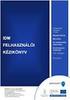 SZOLGÁLTATÓI NYILVÁNTARTÁS MŰKENG RENDSZER FELHASZNÁLÓI LEÍRÁSA I/A. KÖTET (E- KÉRELEM BEÉRKEZÉSE SZGYH FELADATKIOSZTÓ) Felhasználói kézikönyv I/A. kötet 2014.06.30. 0 Tartalomjegyzék 1. Bevezetés... 2
SZOLGÁLTATÓI NYILVÁNTARTÁS MŰKENG RENDSZER FELHASZNÁLÓI LEÍRÁSA I/A. KÖTET (E- KÉRELEM BEÉRKEZÉSE SZGYH FELADATKIOSZTÓ) Felhasználói kézikönyv I/A. kötet 2014.06.30. 0 Tartalomjegyzék 1. Bevezetés... 2
KTI Közlekedéstudományi Intézet Nonprofit Kft. Vasúti Vizsgaközpont
 2017 KTI Közlekedéstudományi Intézet Nonprofit Kft. Vasúti Vizsgaközpont Előszó Ez az útmutató a KTI Nonprofit Kft Vasúti Vizsgaközpont elektronikus alapképzés bejelentő rendszer kezelésében nyújt segítséget
2017 KTI Közlekedéstudományi Intézet Nonprofit Kft. Vasúti Vizsgaközpont Előszó Ez az útmutató a KTI Nonprofit Kft Vasúti Vizsgaközpont elektronikus alapképzés bejelentő rendszer kezelésében nyújt segítséget
Szállítói útmutató: Felhasználói profil frissítése a MOL ebidding (elektronikus ajánlatkérési) rendszerben
 Szállítói útmutató: Felhasználói profil frissítése a MOL ebidding (elektronikus ajánlatkérési) rendszerben Bejelentkezési oldalak a felhasználói profil frissítéséhez a MOL-csoport értesítőben található
Szállítói útmutató: Felhasználói profil frissítése a MOL ebidding (elektronikus ajánlatkérési) rendszerben Bejelentkezési oldalak a felhasználói profil frissítéséhez a MOL-csoport értesítőben található
Az autorizáció részletes leírása
 Az autorizáció részletes leírása 1. REGISZTRÁCIÓ ÉS FELTÉTELEI 1.1 Regisztráció Az Autorizációs kérés előtt a szervezetnek vagy a magánszemélynek regisztráltatnia kell magát. A regisztrációs lapon megadott
Az autorizáció részletes leírása 1. REGISZTRÁCIÓ ÉS FELTÉTELEI 1.1 Regisztráció Az Autorizációs kérés előtt a szervezetnek vagy a magánszemélynek regisztráltatnia kell magát. A regisztrációs lapon megadott
Felhasználói Kézikönyv
 Felhasználói Kézikönyv Az eforte 5.0 e-időpont Modul használatához 1 T a r talomjegyzék 1. BEVEZETÉS... 3 1.1. ÁLTALÁNOS TUDNIVALÓK A KÉZIKÖNYVRŐL... 3 1.2. SZÜKSÉGES TECHNIKAI KÖRNYEZET A RENDSZER HASZNÁLATÁHOZ...
Felhasználói Kézikönyv Az eforte 5.0 e-időpont Modul használatához 1 T a r talomjegyzék 1. BEVEZETÉS... 3 1.1. ÁLTALÁNOS TUDNIVALÓK A KÉZIKÖNYVRŐL... 3 1.2. SZÜKSÉGES TECHNIKAI KÖRNYEZET A RENDSZER HASZNÁLATÁHOZ...
Óranyilvántartás (NEPTUN)
 Óranyilvántartás (NEPTUN) 1. NEPTUN web felületén az óranyilvántartás elérése Az óranyilvántartás adminisztrálására az oktatónak lehetősége van az oktatói weben az Oktatás / Kurzusok menüponton. A beállított
Óranyilvántartás (NEPTUN) 1. NEPTUN web felületén az óranyilvántartás elérése Az óranyilvántartás adminisztrálására az oktatónak lehetősége van az oktatói weben az Oktatás / Kurzusok menüponton. A beállított
Hiteles elektronikus postafiók Perkapu
 Hiteles elektronikus postafiók Perkapu 2018.10.27. Tartalom Bevezetés...2 Bejelentkezés a Hiteles Elektronikus Postafiókba...2 Perkapu tárhely kiválasztása...2 Beérkezett üzenetek...3 Dokumentumletöltés...4
Hiteles elektronikus postafiók Perkapu 2018.10.27. Tartalom Bevezetés...2 Bejelentkezés a Hiteles Elektronikus Postafiókba...2 Perkapu tárhely kiválasztása...2 Beérkezett üzenetek...3 Dokumentumletöltés...4
Webáruház felhasználói útmutató
 Webáruház felhasználói útmutató 1. Bejelentkezés Bejelentkezni a rendszerbe egyféleképpen, regisztrált vevőként lehetséges. A webáruházból rendelést kizárólag a rendszerben szereplő, felhasználónévvel
Webáruház felhasználói útmutató 1. Bejelentkezés Bejelentkezni a rendszerbe egyféleképpen, regisztrált vevőként lehetséges. A webáruházból rendelést kizárólag a rendszerben szereplő, felhasználónévvel
PAS számlázó szoftver Használati útmutató
 PAS számlázó szoftver Használati útmutató 1 Bevezetés 1.1.1 A PAS számlázó szoftver (a továbbiakban számlázó ) a magyar jogszabályoknak megfelelő számla kibocsátására alkalmas, interneten keresztül használható
PAS számlázó szoftver Használati útmutató 1 Bevezetés 1.1.1 A PAS számlázó szoftver (a továbbiakban számlázó ) a magyar jogszabályoknak megfelelő számla kibocsátására alkalmas, interneten keresztül használható
SZOLGÁLTATÓI NYILVÁNTARTÁS MŰKENG RENDSZER FELHASZNÁLÓI LEÍRÁSA I/B. KÖTET (E- KÉRELEM ÁTVÉTELE SZGYH ÜGYINTÉZŐ)
 SZOLGÁLTATÓI NYILVÁNTARTÁS MŰKENG RENDSZER FELHASZNÁLÓI LEÍRÁSA I/B. KÖTET (E- KÉRELEM ÁTVÉTELE SZGYH ÜGYINTÉZŐ) Felhasználói kézikönyv I/B. kötet 2014.06.30. 0 Tartalomjegyzék 1. Bevezetés... 2 2. Átfogó
SZOLGÁLTATÓI NYILVÁNTARTÁS MŰKENG RENDSZER FELHASZNÁLÓI LEÍRÁSA I/B. KÖTET (E- KÉRELEM ÁTVÉTELE SZGYH ÜGYINTÉZŐ) Felhasználói kézikönyv I/B. kötet 2014.06.30. 0 Tartalomjegyzék 1. Bevezetés... 2 2. Átfogó
Felhasználói kézikönyv II/A. kötet
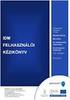 SZOLGÁLTATÓI NYILVÁNTARTÁS MŰKENG RENDSZER FELHASZNÁLÓI LEÍRÁSA (E-KÉRELEM ÖSSZEKAPCSOLÁSA ÜGYLETTEL FOLYAMATBAN LÉVŐ ÜGYLETEK ESETÉN - SZGYH ÜGYINTÉZŐ) Felhasználói kézikönyv II/A. kötet 2015.04.01. TÁMOP
SZOLGÁLTATÓI NYILVÁNTARTÁS MŰKENG RENDSZER FELHASZNÁLÓI LEÍRÁSA (E-KÉRELEM ÖSSZEKAPCSOLÁSA ÜGYLETTEL FOLYAMATBAN LÉVŐ ÜGYLETEK ESETÉN - SZGYH ÜGYINTÉZŐ) Felhasználói kézikönyv II/A. kötet 2015.04.01. TÁMOP
Budai Egészségközpont Online Ügyfélszolgálat
 Budai Egészségközpont Online Ügyfélszolgálat KÉZIKÖNYV Online ügyfélszolgálat Örömmel tájékoztatjuk, hogy a Budai Egészségközpontban immár online ügyfélszolgálaton keresztül is módja van egészségügyi ellátással
Budai Egészségközpont Online Ügyfélszolgálat KÉZIKÖNYV Online ügyfélszolgálat Örömmel tájékoztatjuk, hogy a Budai Egészségközpontban immár online ügyfélszolgálaton keresztül is módja van egészségügyi ellátással
Diákhitel igénylés folyamata
 1 Diákhitel igénylés folyamata Beállítások A DHK-tól kapott éles vagy teszt tanúsítványokat telepíteni kell a megfelelő szerveren, szervereken (ld. Neptun üzemeltetési dokumentáció). A tesztelési folyamat
1 Diákhitel igénylés folyamata Beállítások A DHK-tól kapott éles vagy teszt tanúsítványokat telepíteni kell a megfelelő szerveren, szervereken (ld. Neptun üzemeltetési dokumentáció). A tesztelési folyamat
Útmutató szivárgásvizsgálatra kötelezett berendezések telepítéséhez
 Útmutató szivárgásvizsgálatra kötelezett berendezések telepítéséhez Jelen útmutató 4 részből áll: az I. rész bemutatja a berendezés-tulajdonos teendőit abban az esetben, ha új berendezést rögzít, a II.
Útmutató szivárgásvizsgálatra kötelezett berendezések telepítéséhez Jelen útmutató 4 részből áll: az I. rész bemutatja a berendezés-tulajdonos teendőit abban az esetben, ha új berendezést rögzít, a II.
Felhasználói kézikönyv II/D. kötet
 SZOLGÁLTATÓI NYILVÁNTARTÁS MŰKENG RENDSZER FELHASZNÁLÓI LEÍRÁSA (E-KÉRELEM ÖSSZEKAPCSOLÁSA ÜGYLETTEL ÚJ FOLYAMATOK (VISSZAVONÓ E- KÉRELEM) ESETÉN - SZGYH ÜGYINTÉZŐ) Felhasználói kézikönyv II/D. kötet 2015.04.01.
SZOLGÁLTATÓI NYILVÁNTARTÁS MŰKENG RENDSZER FELHASZNÁLÓI LEÍRÁSA (E-KÉRELEM ÖSSZEKAPCSOLÁSA ÜGYLETTEL ÚJ FOLYAMATOK (VISSZAVONÓ E- KÉRELEM) ESETÉN - SZGYH ÜGYINTÉZŐ) Felhasználói kézikönyv II/D. kötet 2015.04.01.
